фотошоп онлайн,фотошоп бесплатно,фотошоп онлайн на русском,уроки фотошопа,фотошоп для начинающих,уроки фотошопа для начинающих,фотошоп на русском для начинающих,уроки фотошопа для начинающих,видео уроки фотошопа,уроки photoshop,adobe photoshop уроки,уроки фотошоп русски,уроки фотошопа на русском,фотошоп уроки для начинающих на русском,уроки фотошопа фотографии,уроки обработки фотошоп,уроки фотошопа онлайн,уроки фотошопа пошагово,photoshop видео уроки,photoshop уроки для начинающих,фотошоп с нуля уроки
Рейтинг: / 5В этом уроке Photoshop мы расcмотрим в действии замечательный инструмент, который называется Лечащая кисть (Healing Brush Tool)
Вот представьте себе такую ситуацию.
Идете вы с девушкой или парнем по парку, и тут откуда не возьмись стая голубей налетела… И один самый ушлый взял да и … как бы сказать… поставил на вас смачную метку!
Знамение свыше!
Неприятно немного, вы расстроены…
Но ведь ничего плохого не случилось, даже наоборот!
Люди говорят, что этот человек богатым будет.
Ну, посмеялись и хватит. Футболку ведь стирать надо. В реальной жизни все понятно — взяли тазик с порошком и вперед, а вот в науке фотошопа есть свой рецепт!
Здесь нужно применить инструмент — лечащая кисть Кликните на этот значок в панели инструментов.
Если что, то мы работаем вот с этим участком.
Для начала определим, как работает данная кисть: сначала нужно определить участок, которым будет закрашиваться пятно, потом закрасить пятно.
Итак, зажимаем клавишу Alt (появится курсор в виде цели) и кликаем по чистому участку футболки где-то рядом с пятном (нужно, чтобы оттенок футболки совпадал с тем местом, где находится пятно)
Кликнули и сразу отпустите Alt.
Теперь начинайте закрашивать. Установите кисть размером с пятно.
И потихоньку начинайте закрашивать пятно.
Вы заметите, что параллельно с курсором путешествует крестик.
Вы наверно заметили, что краев заплатки совсем не видно — краска идеально сливается с ближайшим оттенком.
Вот посмотрите, что получилось! Теперь вам голуби не страшны!
фотошоп онлайн,фотошоп бесплатно,фотошоп онлайн на русском,уроки фотошопа,фотошоп для начинающих,уроки фотошопа для начинающих,фотошоп на русском для начинающих,уроки фотошопа для начинающих,видео уроки фотошопа,уроки photoshop,adobe photoshop уроки,уроки фотошоп русски,уроки фотошопа на русском,фотошоп уроки для начинающих на русском,уроки фотошопа фотографии,уроки обработки фотошоп,уроки фотошопа онлайн,уроки фотошопа пошагово,photoshop видео уроки,photoshop уроки для начинающих,фотошоп с нуля уроки
Рейтинг: / 1Если бы кто-то сказал вам, что в программе Фотошоп можно выделить объект на фото со 100% точностью, и все, что вам нужно сделать – всего лишь непринужденно провести линию вокруг объекта, используя мышь, поверили бы вы ему? Нет? И правильно сделали бы! Этот человек только вводит вас в заблуждение.
Но если бы кто-то сказал вам, что есть инструмент выделения, который может выделить объект, скажем, с 80-90% точностью, и все, что вас нужно – непринужденно провести линию вокруг него? Вы тогда бы поверили ему? Опять нет? А вот это уже очень плохо, потому что действительно есть такой инструмент выделения. И называется он Magnetic Lasso (Магнитное лассо), а при небольшой практике и с пониманием того, как работает этот инструмент, вы не только поверите в это, вы будете одержимы этим инструментом.
Инструмент Magnetic Lasso (Магнитное лассо)– один из инструментов группы
Как только вы выберите инструмент Magnetic Lasso (Магнитное лассо), он появится на месте стандартного инструмента Lasso(Лассо) в панели инструментов.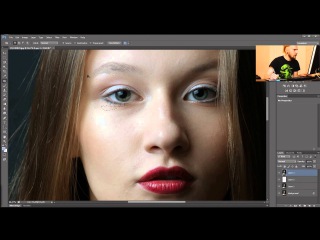
Вы можете переключаться между инструментами лассо при помощи клавиатуры. Просто удерживайте Shift и нажмите L несколько раз, чтобы переключаться между инструментами (замечу, что вам, возможно, не понадобится нажатие клавиши Shift, это зависит от того, какие настройки у вас в
Почему инструмент назван Magnetic Lasso (Магнитным лассо)? Итак, в отличие от стандартного инструмента Lasso (Лассо), от которого нет никакой помощи, и он полагается на вашу собственную способность выделить объект с, как правило, маловыдающимися результатами, инструмент Magnetic Lasso (Магнитное лассо) – инструмент распознавания краев. Это означает, что он активно ищет края объекта, в то время как вы двигаетесь вокруг него, затем цепляется за края выделения и прилипает к ним, как магнит.
Это означает, что он активно ищет края объекта, в то время как вы двигаетесь вокруг него, затем цепляется за края выделения и прилипает к ним, как магнит.
Лучшая иконка для лучших выделений
Конечно, если бы инструмент Magnetic Lasso (Магнитное лассо)всегда должен был просматривать все изображение, в то время как пытается обнаружить края вашего объекта, скорее всего он не смог бы выполнить очень хорошую работу, поэтому, для простоты, Фотошоп ограничивает участки, где инструмент ищет края.
Для вызова более полезной иконки, нажмите клавишу Caps Lock на клавиатуре. Это действие переключит иконку на круг с маленьким крестиком в центре. Круг представляет собой ширину участка, который видит Фотошоп для определения краев. Он видит только участок внутри кружка. Все, что за ним, он игнорирует. Ближайший определяемый край — крестик в центре круга, Фотошоп придает ему наиболее важное значение при определении месторасположения краев вашего объекта:
Использование инструмента Magnetic Lasso (Магнитное лассо)
Перед вами фото китайской скульптуры, которое я открыл в Фотошоп.
Чтобы начать выделение с помощью инструмента Magnetic Lasso (Магнитное лассо),просто поместите крестик в центре кружка прямо на край объекта и кликните один раз, затем отпустите кнопку мыши. Это установит начальную точку выделения. Когда же вы определили начальную точку, перемещайте инструмент  В отличие от стандартного инструмента Лассо (Lasso), вам не нужно удерживать нажатой клавишу мыши во время того, как вы обводите объект:
В отличие от стандартного инструмента Лассо (Lasso), вам не нужно удерживать нажатой клавишу мыши во время того, как вы обводите объект:
Чтобы приблизить изображение, во время выделения краев, нажмите Ctrl++ (Win) / Command++ (Mac). Нажмите потом Ctrl+- (Win) / Command+- (Mac), чтобы уменьшить. Чтобы прокрутить изображение в окне документа, когда вы приблизили изображение, удерживайте клавишу пробела, которая временно активирует инструмент
Изменение ширины круга
Вы можете корректировать ширину круга, что изменяет размер участка, в котором Фотошоп ищет края, используя параметр Width (Ширина) в панели настроек. Если объект, который вы выделяете, имеет четко выраженные края, вы можете использовать настройки большей ширины, которые позволят вам также передвигаться быстрее и свободней вокруг объекта.
Единственная проблема с параметром ширины в панели настроек заключается в том, что вы должны установить его прежде, чем начнете свое выделение, и нет способа изменить его тогда, когда вы уже начали выделять объект. Наиболее удобный способ скорректировать ширину кружка – использование левой и правой квадратной скобки на клавиатуре. Это дает вам возможность скорректировать размер кружка «на лету» во время работы с изображением, и это здорово, поскольку вам часто нужно корректировать размер, ведь вам приходится работать с различными частями изображения. Нажмите левую квадратную скобку ( [ ), чтобы сделать круг меньше, или правую квадратную скобку ( ] ), чтобы сделать его больше. Вы увидите, что значение параметра Width (Ширина) изменяется в панели настроек, как только вы нажимаете на клавиши, и вы увидите, что круг сам меняет размер в окне документа:
Контраст края
В то время как ширина круга определяет размер участка, в котором Фотошоп ищет края, вторым и, в такой же степени, важным параметром при использовании инструмента Magnetic Lasso (Магнитное лассо),является Edge Contrast (Контраст края).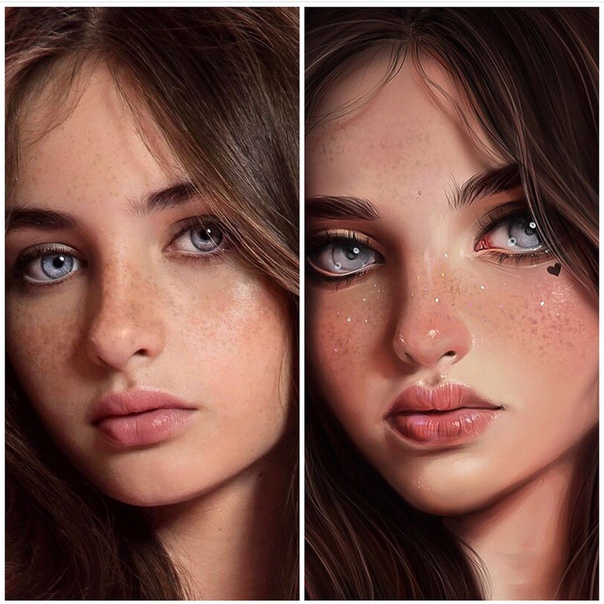 Он определяет, насколько должно быть различие в значении цвета или яркости между объектом и фоном для Фотошоп, чтобы считать какую-то область краем.
Он определяет, насколько должно быть различие в значении цвета или яркости между объектом и фоном для Фотошоп, чтобы считать какую-то область краем.
Вы найдете Edge Contrast (Контраст края) в панели настроек справа от параметра Width (Ширина). Для участков с высоким контрастом между объектом и фоном, вы можете использовать более высокое значение Edge Contrast (Контраста края), соответственно с большим значением параметра Width (Ширина)(большим кругом). Используйте меньшее значение Edge Contrast (Контраста края)и Width (Ширины) для участков с низким контрастом между объектом и фоном:
Как и параметр Width (Ширина), Edge Contrast (Контраст края) в панели настроек может быть выбран только до начала выделения, что не делает его слишком полезным. Чтобы изменить его «на ходу» во время работы, нажмите клавишу точки ( . ) на клавиатуре, чтобы увеличить значение контраста, или запятой ( , ), чтобы уменьшить его. Вы увидите изменение значений в панели настроек.
Вы увидите изменение значений в панели настроек.
Частота
Пока вы создаете выделение вокруг объекта, Фотошоп автоматически размещает опорные точки (маленькие квадратики) по краю, чтобы закрепить или привязать линию к месту. Если вы находите, что расстояние между опорными точками слишком велико, что затрудняет сохранять закрепление линии к краю, вы можете определить, как часто Фотошоп должен добавлять опорные точки при помощи параметра Frequency (Частота) в панели настроек, хотя, опять-таки, вам нужно установить значение этого параметра до начала выделения. Чем выше значение, тем больше опорных точек будет добавлено, но обычно для хорошей работы устанавливается по умолчанию значение 57:
Вместо того, чтобы изменять значение частоты, легче просто добавить опорную точку вручную тогда, когда она вам потребуется. Если кажется, что у Фотошоп проблемы с сохранением линии в нужном месте, просто кликните по краю объекта, чтобы добавить вручную опорную точку, затем отпустите кнопку мыши и продолжайте.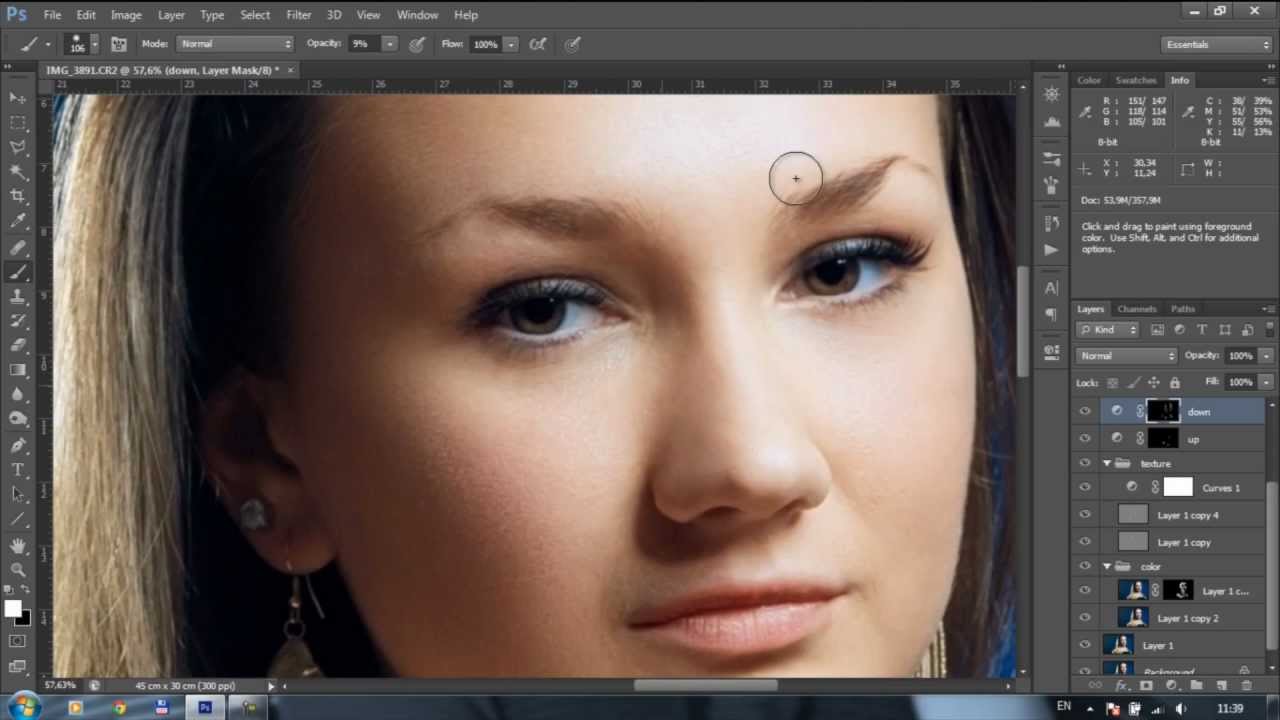
Исправление ошибок
Если опорная точка добавилась в ошибочном месте, не важно, по вашей вине или вине Фотошоп, нажмите клавишу Backspace (Win) / Delete (Mac) на клавиатуре, чтобы удалить последнюю точку, которая была добавлена. Если вы продолжите нажимать Backspace / Delete, вы удалите точки в порядке обратном тому, как они были добавлены, что помогает тогда, когда линия выделения начинает применяться непредсказуемо, как это иногда бывает. Здесь, я полностью пропустил волосы на этой стороне скульптуры, поэтому мне нужно нажать Backspace / Delete несколько раз, чтобы удалить нежелательные опорные точки, затем попытаться создать их снова:
На этот раз, при использовании намного меньшего по размеру круга, мне повезло больше. Также помогло добавление некоторых точек вручную:
Если вы окончательно запутались в применении инструмента Magnetic Lasso (Магнитное лассо)и хотите начать заново, нажмите клавишу Esc, чтобы очистить все, что вы сделали.
Переключение между инструментами Лассо (Lasso)
Инструмент Magnetic Lasso (Магнитное лассо) часто может сделать удивительную работу с выделением объекта самостоятельно, но также дает нам свободно переключиться к другим двум Фотошоп инструментам лассо при необходимости. Чтобы временно переключиться к стандартному инструменту Lasso (Лассо)или Polygonal Lasso (Многоугольному лассо), удерживайте клавишу Alt (Win) / Option (Mac) и кликните по краю объекта. Все, что вы должны сделать – определить, на какой из двух инструментов лассо переключиться.
Если вы продолжите удерживать кнопку мыши и потянете, у вас включится стандартный инструмент Lasso (Лассо), таким образом, вы можете нарисовать выделение произвольной формы вокруг участка, где у Magnetic Lasso (Магнитное лассо) были проблемы. Когда вы закончите, отпустите клавишу Alt / Option, затем отпустите кнопку мыши, чтобы вернуться обратно к инструменту Magnetic Lasso (Магнитное лассо).
Если вы отпустите кнопку мыши после нажатия клавиши Alt / Option, удерживая клавишу отодвинете курсор мыши от точки, кликнув мышью, то вы переключитесь на инструмент Polygonal Lasso (Многоугольное лассо), который удобен для выделения прямых участков объекта. Удерживайте нажатой клавишу Alt / Option, пока кликаете, от точки до точки, чтобы добавить участки с прямыми линиями. Чтобы переключиться обратно к инструменту Magnetic Lasso (Магнитное лассо),когда будете готовы, отпустите клавишу Alt / Option, затем кликните по краю объекта, чтобы добавить точку и отпустите кнопку мыши.
Я хочу включить подставку, на которой установлена скульптура, в свое выделение, а поскольку края подставки прямые, я временно переключусь на инструмент Polygonal Lasso (Многоугольное лассо):
Закрытие выделения
Как только вы проделали свой путь вокруг объекта, кликните по своей начальной точке, чтобы завершить выделение. Когда вы достаточно приблизитесь к начальной точке, вы увидите, что появился маленький кружочек внизу справа от иконки курсора, позволяющий вам понять, что теперь вы можете закрыть выделение:
Когда вы достаточно приблизитесь к начальной точке, вы увидите, что появился маленький кружочек внизу справа от иконки курсора, позволяющий вам понять, что теперь вы можете закрыть выделение:
И после этого скульптура выделена:
Удаление области из исходного выделения
После того, как я изучил фото внимательней, я заметил, что у скульптуры есть маленькое пространство с фоном между стороной ее тела и рукой справа:
Мне нужно удалить этот участок из выделения. Чтобы сделать это, при активном инструменте Magnetic Lasso (Магнитное лассо), я, удерживаю клавишу Alt (Win) / Option (Mac), которая временно переключает меня в режим Subtract from Selection (удаления из выделения). В правом углу иконки курсора появится значок маленького минуса ( — ), позволяющий мне определить, что я нахожусь около удаляемой части существующего выделения:
При нажатой клавише Alt / Option, я кликаю один раз, чтобы установить стартовую точку, затем я отпускаю кнопку мыши и прохожусь по краю участка, который необходимо удалить. Как только я начинаю выделение, я могу отпустить клавишу Alt / Option. В это время не нужно удерживать ее нажатой. Фотошоп сохраняет меня в режиме Subtract from Selection (удаления из объекта) до тех пор, пока я не нажму на первоначальную точку, чтобы завершить выделение. Я нажму снова клавишу Caps Lock, чтобы переключиться на иконку с кругом, поскольку так я могу четко видеть, где фотошоп ищет края:
Как только я начинаю выделение, я могу отпустить клавишу Alt / Option. В это время не нужно удерживать ее нажатой. Фотошоп сохраняет меня в режиме Subtract from Selection (удаления из объекта) до тех пор, пока я не нажму на первоначальную точку, чтобы завершить выделение. Я нажму снова клавишу Caps Lock, чтобы переключиться на иконку с кругом, поскольку так я могу четко видеть, где фотошоп ищет края:
Как только я проделал свой путь вокруг пространства, я нажимаю на первоначальную точку, чтобы закрыть выделение, удалив нежелательный участок.
Только сама скульптура с подставкой, на которой она установлена, остаются выделенными:
С выделенной только что скульптурой, я впоследствии могу что-нибудь делать, и это затронет только скульптуру. Остальные участки фото не будут затронуты. Например, я могу нажать клавишу M на клавиатуре, чтобы быстро вызвать инструмент Move (Перемещение), затем я кликну по скульптуре и перемещу ее на второе изображение, которое я открыл, чтобы создать для нее другой фон:
Удаление выделения
Когда вы закончите работу с выделением, и оно вам больше не нужно, вы можете удалить его, зайдя в меню Select (Выделение) на верхней части экрана и выбрать Deselect (Снять выделение), или можете нажать сочетание клавиш Ctrl+D (Win) / Command+D (Mac) на клавиатуре. Или для быстрого способа удаления выделения, просто кликните где-нибудь внутри документа инструментом Magnetic Lasso (Магнитное лассо)или любым другим инструментом выделения.
Или для быстрого способа удаления выделения, просто кликните где-нибудь внутри документа инструментом Magnetic Lasso (Магнитное лассо)или любым другим инструментом выделения.
Инструмент Magnetic Lasso (Магнитное лассо)без сомнения один из лучших инструментов выделения, которые у нас есть для работы в Фотошоп, дающий нам намного лучший результат, чем мы можем получить при использовании стандартного инструмента Lasso(Лассо), за меньшее время, с меньшим усилием и расстройством. Как бы то ни было, он нуждается в небольшой практике с параметрами Width (Ширины) и Edge Contrast (Контраста края), прежде чем вы заговорите с ним на «ты», как и с большинством вещей в жизни, он не совершенен.
Для лучших результатов, используйте иснтрумент Magnetic Lasso (Магнитное лассо), как хороший способ начать выделение, так как он обычно делает 80-90% работы за вас. Проведите инструментом Magnetic Lasso (Магнитное лассо) вокруг объекта один раз, создав свое собственное выделение, затем приблизьте и просмотрите внимательно области выделения, чтобы найти участки, где инструмент Magnetic Lasso (Магнитное лассо) плохо сработал. Используйте стандартный инструмент Lasso (Лассо) для включения режима Add to Selection (Добавить к выделению)и Subtract from Selection (Удалить из выделения), чтобы устранить любые проблемы. Для более подробного понимания, как это сделать, изучите работу стандартного инструмента Lasso(Лассо).
Используйте стандартный инструмент Lasso (Лассо) для включения режима Add to Selection (Добавить к выделению)и Subtract from Selection (Удалить из выделения), чтобы устранить любые проблемы. Для более подробного понимания, как это сделать, изучите работу стандартного инструмента Lasso(Лассо).
фотошоп онлайн,фотошоп бесплатно,фотошоп онлайн на русском,уроки фотошопа,фотошоп для начинающих,уроки фотошопа для начинающих,фотошоп на русском для начинающих,уроки фотошопа для начинающих,видео уроки фотошопа,уроки photoshop,adobe photoshop уроки,уроки фотошоп русски,уроки фотошопа на русском,фотошоп уроки для начинающих на русском,уроки фотошопа фотографии,уроки обработки фотошоп,уроки фотошопа онлайн,уроки фотошопа пошагово,photoshop видео уроки,photoshop уроки для начинающих,фотошоп с нуля уроки
Рейтинг: / 5Поиск черной и белой точки на фото
Из этого урока вы узнаете, как быстро найти точки белого и черного для коррекции изображения инструментом Кривые (Curves) или Уровни(Levels).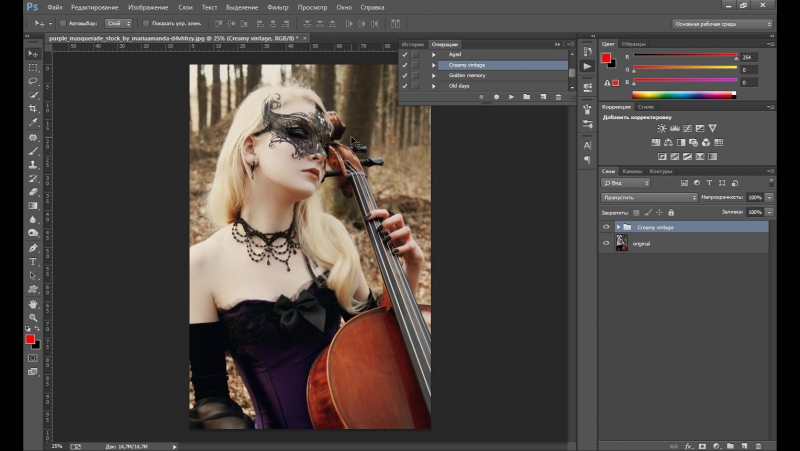
При коррекции цветового баланса очень важно правильно найти точки, соответствующие самым светлым и самым темным областям изображения. Для этого можно использовать палитру Инфо (Info), перемещая курсор по изображению и наблюдая за значениями цветов. Но этот способ трудоемок и неточен.
Сейчас мы научимся быстро находить и обозначать области черного и белого, и коррекцию своих фото вы будете производить очень быстро и легко.
Шаг 1.
Открываем наше фото.
Создаем корректирующий слой Изогелия (Threshold), для чего щелкаем мышкой по пиктограмме внизу палитры слоев и в раскрывающемся списке выбираем Изогелия.
Шаг 2.
Смещаем ползунок в крайнее левое положение. В результате изображение становится совершенно белым.
Шаг 3.
Теперь понемногу передвигаем ползунок вправо, до появления небольшого количества пикселей. Так будут проявляться области, соответствующие черному цвету.
Так будут проявляться области, соответствующие черному цвету.
Шаг 4.
Теперь поставим метку на области черного. Для этого, не закрывая диалогового окна, подведем курсор, принявший форму пипетки, к данной области. Удерживая клавишу SHIFT, кликнем по ней. В результате появится метка контрольной точки. Не закрывайте диалоговое окно, то есть не применяйте команду, иначе для следующей операции вам придется снова открывать его. А зачем терять драгоценное время?
Шаг 5.
Теперь определим области, соответствующие белому цвету. Перемещаем ползунок до конца вправо, затем медленно передвигаем влево до появления небольшого количества пикселей. Это и будут области белого цвета.
Догадались что дальше? Правильно! Так же, как и при поиске черного цвета, отметим эту точку кликом мыши с нажатой клавишей SHIFT. Теперь у нас две точки: точка черного и точка белого.
Шаг 6.
Сейчас можно закрыть диалоговое окно и удалить корректирующий слой, он больше не нужен. Для этого перетащим его на значок мусорной корзины в палитре слоев.
Шаг 7.
Теперь создадим корректирующий слой Кривые (Curves) или Уровни (Levels). Выбираем инструмент Точка белого и щелкаем на отмеченной области изображения, соответствующей белому цвету. Затем выбираем точку черного и проделываем ту же операцию. Вот что получилось у меня.
Бесплатные видеоуроки по Photoshop для фотографов
С 7 апреля по 11 апреля на проекте Фото-монстр пройдет большой интерактив по ретуши. Главный приз – графический планшет от компании Huion. Мы решили…
Читать дальше → 07/04/2021. Видеоуроки — Adobe Photoshop. Автор: Рамис Каримов7 407
Компания Adobe регулярно обновляет свои приложения и в марте выпустила новую версию Camera Raw (13.2). Одним из нововведений стала функция «…
Читать дальше → 16/03/2021. Видеоуроки — Adobe Photoshop. Автор: Евгений Карташов7 857
Во время съёмки светосильным объективом, с максимально открытой диафрагмой, может произойти промах по фокусу. Как это исправить? Для этих целей отлично подойдёт плагин Topaz Sharpen AI, к…
Читать дальше → 05/01/2021. Видеоуроки — Adobe Photoshop. Автор: Евгений Карташов11 834
Как усилить цветовой контраст и внести разнообразие в однотонные оттенки на фотографии? Для этого очень удобно применять фильтры и режимы наложения в Photoshop. Изучите видеоурок и у…
Читать дальше → 22/10/2020. Видеоуроки — Adobe Photoshop. Автор: Евгений Карташов9 943
Не всегда фильтры в Adobe Photoshop следует использовать по прямому назначению. В этом уроке вы узнаете необычный способ уменьшения шума на фотографии с помощью фильтра повышения резкости…
Читать дальше → 15/10/2020. Видеоуроки — Adobe Photoshop. Автор: Евгений Карташов11 761
В этом видеоуроке вы узнаете пять приёмов для ретуши, которыми должен владеть профессиональный фотограф и ретушёр. • Как придать выразительности глазам • Как…
Читать дальше → 24/08/2020. Видеоуроки — Adobe Photoshop. Автор: Евгений Карташов12 533
После недавнего обновления Photoshop на мою почту поступило множество вопросов. Большинство из них касалось обновления модуля Camera Raw. В этом видео я расскажу про основные…
Читать дальше → 08/07/2020. Видеоуроки — Adobe Photoshop. Автор: Евгений Карташов13 768
Продолжаем знакомиться с функциональными возможностями масок. В этом видеоуроке я расскажу еще об одном способе контроля при создании маски вручную с помощью инструментов…
Читать дальше → 11/06/2020. Видеоуроки — Adobe Photoshop. Автор: Евгений Карташов8 962
Качественная обработка фотографии в Photoshop практически всегда подразумевает использование маски слоя. Довольно часто маску приходится рисовать кистью вручную. В этом видео я…
Читать дальше → 04/06/2020. Видеоуроки — Adobe Photoshop. Автор: Евгений Карташов10 437
В этом видеоуроке вы узнаете про одну полезную функцию в Camera Raw, позволяющую создавать множество вариантов обработки одного и того же изображения, по аналогии с виртуальными…
Читать дальше → 08/05/2020. Видеоуроки — Adobe Photoshop. Автор: Евгений Карташов9 889
В этом видеоуроке вы узнаете о двух разновидностях техники Dodge & Burn, которые можно применять при ретуши фотографий…
Читать дальше → 22/01/2020. Видеоуроки — Adobe Photoshop. Автор: Евгений Карташов10 998
В этом видеоуроке мы рассмотрим несложные приемы обработки зимней фотографии с помощью Adobe Camera Raw и Photoshop. Исходник прилагается.
Читать дальше → 10/01/2020. Видеоуроки — Adobe Photoshop. Автор: Евгений Карташов10 674
Для того, чтобы фотография радовала глаз, помимо всего прочего, она должна иметь гармоничное цветовое решение. В этом видеоуроке мы разберем один из многочисленных способов…
Читать дальше → 26/12/2019. Видеоуроки — Adobe Photoshop. Автор: Евгений Карташов12 556
В этом видео вы познакомитесь со вспомогательными инструментами в моей панели для ретуши. С их помощью вы сможете выполнять ретушь гораздо быстрее и качественнее.
Читать дальше → 28/11/2019. Видеоуроки — Adobe Photoshop. Автор: Евгений Карташов8 304
В этом видеоуроке я покажу способ, с помощью которого можно быстро выполнить ретушь кожи. Буквально за пять минут.
Читать дальше → 17/10/2019. Видеоуроки — Adobe Photoshop. Автор: Евгений Карташов18 410
Буквально вчера вышло очередное обновление встроенного в Photoshop конвертера Adobe Camera Raw. В него добавлены профили новых камер, исправлены некоторые выявленные ошибки, а…
Читать дальше → 14/05/2019. Видеоуроки — Adobe Photoshop. Автор: Евгений Карташов12 715
Программу Aurora HDR можно также подключить и использовать в качестве плагина для Photoshop и Lightroom. В этом видеоуроке вы узнаете, как правильно подготовить изображение и …
Читать дальше → 29/04/2019. Видеоуроки — Adobe Photoshop. Автор: Евгений Карташов9 227
В этом видеоуроке вы узнаете, как правильно подготовить фотографию для размещения в интернете, чтобы и цвета сохранить, и резкость осталась хорошей. Также, попутно, развенчаем…
Читать дальше → 22/03/2019. Видеоуроки — Adobe Photoshop. Автор: Евгений Карташов17 921
В этом видеоуроке вы узнаете, как быстро отретушировать портрет с проблемной кожей, используя одну из наших эксклюзивных разработок — панель для ретуши Retouch Panel. Ссылка на…
Читать дальше → 29/01/2019. Видеоуроки — Adobe Photoshop. Автор: Евгений Карташов24 655
Что такое Adobe DNG Converter? Для чего он предназначен? В каких случаях нужно конвертировать формат RAW в формат DNG? Ответы на эти и другие вопросы ждут вас в новом видеоуроке…
Читать дальше → 17/12/2018. Видеоуроки — Adobe Photoshop. Автор: Евгений Карташов12 400
Лучшие видеокурсы по Фотошопу (Photoshop) и фотографии cкачать
Бесплатные видеокурсы
- Курс: Изучение Photoshop за 5 шагов
- Автор: Зинаида Лукьянова
- Год издания: 2019
- Жанр: Обучающий видеокурс
Бесплатные видеоуроки по основам программы Фотошоп. Они помогут новичкам не только освоить инструменты Photoshop, но и познакомят с базовыми понятиями компьютерной графики. Новички получат исчерпывающие сведения о таких понятиях, как «растровая графика», «пиксель» и узнают о форматах, в которых сохраняются графические файлы. Видеоуроки станут надежным фундаментом для последующего изучения программы Фотошоп.
Скачать или смотреть видеоуроки
Изучение Photoshop за 5 шагов
- Курс: Фотошоп для начинающего фотографа
- Автор: Евгений Карташов
- Жанр: Обучающий видеокурс
- Формат: MP4
- Размер: 785 MB
Половина успеха для получения качественной фотографии кроется в программной обработке полученного снимка. Даже если вы используете технику съемки, не отличимую от профессионалов, без грамотной пост-обработки фотографии вам никогда не добиться приемлемого качества. Уроки раскроют основные навыки работы с Фотошоп, а еще: инструменты для ретуши, увеличение резкости фотографий и др.
Скачать видеоуроки
Яндекс Диск
- Курс: Создание коллажа в Фотошопе
- Автор: Елена Минакова
- Год издания: 2018
- Жанр: Обучающий видеокурс
6 пошаговых видеоуроков наглядно покажут все этапы создания коллажей в программе Фотошоп. Уроки рассчитаны на начинающих и поэтому знакомят с теорией композиции, а дальше будет только практическая работа. Цветокоррекция, тени и свет — вот что делает коллаж качественным и производит неизгладимое впечатление на зрителей.
Скачать или смотреть видеоуроки
«Создание коллажа в Фотошопе»
- Курс: Первые шаги к профессии Digital-иллюстратор
- Автор: Инна Гревцева
- Год издания: 2019
- Жанр: Обучающий видеокурс
Если вам нужно научиться рисовать с помощью графического планшета или даже просто на бумаге, то этот мини-курс записан специально для вас. Вас ждёт 11 уроков по рисованию, где есть теория и практические занятия. Вы много узнаете о профессии иллюстратор и её возможностях. Познакомитесь с инструментами для рисования в Photoshop, с функциями графического планшета, и узнаете, как развивать креативность.
Скачать или смотреть видеоуроки
Первые шаги к профессии Digital-иллюстратор
- Курс: Основы коммерческого веб-дизайна
- Автор: Даниил Волосатов
- Год издания: 2019
- Жанр: Обучающий видеокурс
Много людей хотят освоить профессию веб-дизайнера. Неважно, что вы ещё только новичок. Эти уроки на практике покажут, как с помощью Фотошопа создаются современные сайты. Это три практических урока по веб-дизайну. Это прекрасная возможность проверить собственный потенциал, и убедиться, что у вас действительно всё получится. И после этого, на драйве и с окрепшей верой в собственные силы, последовательно расширять профессиональные навыки. Хотите с головой погрузиться в профессию веб-дизайнера прямо сейчас?
Скачать или смотреть видеоуроки
Основы коммерческого веб-дизайна
- Курс: 5 шагов к профессиональной фотографии
- Автор: Евгений Карташов
- Жанр: Обучающий видеокурс
- Формат: MP4
- Размер: 264 MB
Видеоуроки по основам фотографии. Вы узнаете об экспозиции, освещении и необходимых настройках, применяемых для качественной фотосъемки. Эти рекомендации вы получите от профессионального фотографа, но понятном языке и наглядно. Но это еще не все. Миникурс познакомит с основами обработки фотографий. Вам знакомы программы Camera Raw и Фотошоп?
Скачать видеоуроки «5 шагов к Про фотографии»
Яндекс Диск
- Книга: Фотошоп в кармане (для смартфона)
- Автор: Зинаида Лукьянова
- Год издания: 2019
- Формат: PDF
- Размер: 23 стр.
Хотите, чтобы ваш аккаунт в Инстаграме стал притягательным? Тогда там должны быть фото, соответствующего качества, именно они притягивают читателей и подписчиков. Прочитав книгу, вы получите пошаговую схему обработки фотографий прямо на своём смартфоне. Для этого есть несколько бесплатных приложений, одно из них — Photoshop Express. Это наглядная и иллюстрированная инструкция.
Скачать книгу «Фотошоп в кармане»
Яндекс Диск
Лучшие платные видеокурсы по Фотошопу, графике и фотографии
- Курс: Фотошоп с нуля 4.0
- Автор: Оксана Решетнёва
- Жанр: Обучающий видеокурс
Новая 4-я версия легендарного курса по Фотошоп, в котором собраны лучшие наработки для начинающих пользователей. Курс ориентирован на людей, которые только начинают знакомиться с программой, и хотят освоить её с полного нуля. На первых порах у многих из них складывается впечатление, что Фотошоп создан для «избранных», ведь в его арсенале такое невероятное количество инструментов. Но этот курс опровергнет любые сомнения новичков — программу способен осилить каждый! Сертификат, плюс собственное портфолио. Временные ограничения на изучение уроков отсутствуют, зато есть 24-х часовая поддержка от кураторов курса.
Перейти на страницу видеокурса:
Фотошоп снуля 4.0
- Курс: Супер Photoshop
- Автор: Вероника Полякова
- Жанр: Обучающий видеокурс
На сегодняшний день тонны обучающего материала по Photoshop наводнили интернет и полки книжных магазинов. Но 98% обучения направлено на освоение азов и предназначение кнопок в интерфейсе программы. А практической работе никто не учит. Многим, кто имеет начальные навыки работы с Photoshop, не хватает практических знаний для работы с реальными проектами и для решения конкретных прикладных задач. Теперь этому можно научиться. За время прохождения курса вы сможете сформировать собственное портфолио с десятком первоклассных работ. Сертификат об окончании обучения прилагается.
Перейти на страницу видеокурса:
Супер Photoshop
- Курс: Photoshop для детей
- Автор: Оксана Решетнёва
- Жанр: Обучающий видеокурс
В современном мире востребованность цифрового контента выросла многократно. Появились множество новых профессий, даже школьнику сегодня не обойтись без навыков использования Фотошоп. Но, к сожалению, в школе получить такие знания практически невозможно. Поэтому был создан первый обучающий онлайн-курс по Photoshop для детей. Его основа — изучение базовых инструментов программы + практика. Это знания по обработке фото, созданию иллюстраций и коллажей, которые облегчат и разнообразят творческую жизнь школьника.
Новинка
Перейти на страницу видеокурса:
Photoshop для детей
- Курс: Экшены Фотошоп, или как автоматизировать обработку фотографий
- Автор: Евгений Карташов
- Жанр: Запись мастер-класса
Экшены в Фотошоп служат для автоматизации любых рабочих процессов. Если записать все стадии обработки фотографии, то получится экшен. Он позволит автоматически применить весь процесс обработки для других похожих фотографий. Для этого понадобится лишь один клик. Это запись мастер-класса, где на протяжении 2-х часов профессиональный фотограф делится опытом использования экшенов и показывает удивительные примеры автоматической обработки фотографий. А существуют ли уже готовые экшены? Конечно. Смотрите подробности по ссылке.
Перейти на страницу видеокурса:
Экшены Фотошоп
Бытрая ретушь при помощи экшена:
- Курс: Создание коллажей в Photoshop 2.0
- Автор: Елена Минакова
- Жанр: Обучающий видеокурс
А этот краткий курс для людей творческих. Всего 7 уроков раскрывают тайну создания коллажей в Photoshop. И коллажей не простых, а таких, от которых взгляд будет оторвать трудно. А чтобы этого добиться, нужно просто знать секретную технику их создания. А дальше прилагается ваша фантазия.
Перейти на страницу видеокурса:
Создание коллажей в Photoshop 2.0
- Курс: Супер Illustrator
- Автор: Вероника Полякова
- Жанр: Обучающий видеокурс
Инструменты программы Adobe Illustrator с нуля до профессиональных высот. Кроме рабочих примеров, в курсе — уникальная авторская методика создания профессиональных иллюстраций и опыт ведения крупных проектов. Успешное общение с капризными заказчиками — вот бесценный опыт для новичков. На хороших специалистов по векторной графике существует огромный спрос, и он только нарастает.
Перейти на страницу курса:
Супер Illustrator
- Курс: Pro Ретушер
- Автор: Макс Твейн
- Жанр: Обучающий видеокурс
Революционные алгоритмы арт-обработки фотографий и профессиональные методы ретуши в Photoshop. Уникальная возможность научиться выполнять профессиональную ретушь на заказ; превращать любую фотографию в рисованный арт и зарабатывать неприлично много на своих работах. Область применения этих навыков: игровая индустрия, журналы, реклама для бизнеса в интернете. Узнай, как создать мощный и востребованный вирусный арт для компании, магазина, клуба, барбершопа или тату-салона — за этот «талант» заказчики, нервно икая, выкладывают неимоверные суммы!
Перейти на страницу видеокурса:
Pro Ретушер
Арт-обработка и профессиональная ретушь фото:
- Курс: Pro Ретушер 2 Neon
- Автор: Макс Твейн
- Жанр: Обучающий видеокурс
Неоновая арт-обработка и ретушь фотографий в Фотошоп. Обновлённый курс по профессиональной ретуши и превращению любых фотографий в рисованный арт. Он позволит получить высокооплачиваемые навыки продвинутого дизайнера. Область применения этих навыков обширна, они не только дорого стоят, они позволят заметно выделяться среди своих коллег по цеху. А впрочем смотрите сами по ссылке, чего вы сможете достичь сами.
Перейти на страницу видеокурса:
Pro Ретушер 2 Neon
- Курс: Бюджетная фотография
- Автор: Евгений Карташов
- Жанр: Обучающий курс
11 реальных способов экономии на технике для фотографа. Среди новичков бытует устойчивое мнение, что обязательным условием получения профессиональных кадров является дорогая техника. Но это абсолютно не так! Научившись пользоваться подручными средствами, можно также создавать профессиональные фотографии. При этом, не надо будет переплачивать десятки, а то и сотни тысяч за ненужное фотооборудование. Убедиться в этом просто, взгляните на фотографии, которые расположены по ссылке ниже.
Перейти на страницу видеокурса:
Бюджетная фотография
- Курс: Секреты мобильной обработки для Инстаграм 3.0
- Автор: Зинаида Лукьянова
- Жанр: Обучающий видеокурс
Научись быстро обрабатывать фото для Инстаграм с помощью бесплатных мобильных приложений. Не беда, если на фото мы получаемся не такими, как нам хотелось бы. Чтобы выглядеть восхитительно, как звёзды Инстаграма, нужно просто знать, как обработать фотки. Причём, делать это можно прямо на своём телефоне, как в iOS, так и в Андроиде. Тогда от твоих притягательных фоток невозможно будет оторвать взгляд, а это лайки, читатели, комменты… и деньги. Ведь товары и услуги тоже могут выглядеть «вкусными».
Перейти на страницу видеокурса:
Секреты мобильной обработки для Инстаграм
- Курс: Быстрая ретушь. Метод частотного разложения
- Автор: Евгений Карташов
- Жанр: Запись мастер-класса
Быстрая ретушь без дорогих плагинов и специальных программ, это возможно? Конечно, это метод частотного разложения, который позволит ускорить ретушь в разы. Мастер-класс содержит пошаговую инструкцию, только практику и секретные фишки. Для её использования потребуются лишь навыки работы с программой Фотошоп.
Перейти на страницу видеокурса:
Быстрая ретушь. Метод частотного разложения
- Курс: Adobe Camera Raw — фундамент для обработки снимков
- Автор: Евгений Карташов
- Жанр: Обучающий видеокурс
О возможностях конвертера Adobe Camera Raw многие догадываются, но используют их на «полную катушку» лишь единицы. А причина тут простая — нет качественного обучающего материала. А программа Camera Raw — это «добрый волшебник», с помощью которой невзрачные снимки можно превратить в красочные фотографии, которые будут достойны глянцевых изданий.
Перейти на страницу видеокурса:
Adobe Camera Raw — фундамент…
- Курс: 87 пресетов для Adobe Camera Raw
- Автор: Е. Карташов
- Жанр: Обучающий видеокурс
Коллекция пресетов для обработки raw-снимков, которая сэкономит уйму времени. У программы Adobe Camera Raw есть замечательная функция сохранять предустановленные настройки при обработке raw-снимков — так и получаются пресеты. Обработка 1-ой фотографии будет занимать 10 сек., а все что потребуется — просто кликать пресеты в нужном порядке. Сколько же время можно выиграть при обработке «кучи» однотипных фотографий? Правильно — часы! Профессиональным фотографам на заметку.
Перейти на страницу видеокурса:
«87 пресетов для Adobe Camera Raw»
- Курс: Просто о масках в Фотошоп
- Автор: Евгений Карташов
- Жанр: Обучающий видеокурс
Для полноценной обработки фотографий в Фотошоп всегда применяют маски. Но даже профессиональные фотографы, за редким исключением, используют маски на простейшем уровне. Они просто не знают, что маски — это мощный инструмент. Если использовать его грамотно, то можно существенно сократить время на ручную прорисовку. Да и результат будет значительно лучше. Переходите по ссылке, чтобы увидеть примеры качественной обработки фотографий при помощи масок.
Перейти на страницу видеокурса:
Просто о масках в Фотошоп
- Курс: Графический планшет: секретное оружие для быстрой ретуши
- Автор: Евгений Карташов
- Жанр: Обучающий видеокурс
Большинство фотографов не используют графические планшеты по двум причинам. Первая: они просто не представляют, какие выгоды таятся в использовании планшета. Например, ретушь — в 10 раз быстрее, кожа смотрится реалистичнее, а ещё сам процесс доставляет истинное наслаждение, он увлекательнее. Вторая причина: они не знают, как разобраться с настройками планшета, как научиться обращаться с пером… Читайте подробнее описание курса, это ещё и интересно.
Перейти на страницу видеокурса:
Графический планшет: секретное оружие для быстрой ретуши
- Курс: Практическая основа коммерческого веб-дизайна
- Автор: Даниил Волосатов
- Жанр: Обучающий видеокурс
Веб-дизайн — это профессия будущего и настоящего, а спрос на специалистов увеличивается каждый год. Автор курса, благодаря своему опыту, умеет неплохо ладить с клиентами. Он знает, как именно зарабатывать этим творческим и приятным ремеслом 200 т.р. ежемесячно, но у него выходит даже ещё больше. Но это далеко не все плюсы профессии веб-дизайнера. Работа не привязывает человека к определённому месту. Это можно делать из любого точки мира, где имеется интернет. Система обучения новая, поэтому читайте подробности.
Перейти на страницу видеокурса:
Практическая основа коммерческого веб-дизайна
- Курс: Руководство по выживанию на фрилансе
- Автор: Тимур Константинов
- Жанр: Обучающий курс
Мини-курс с практическими советами о том, как выжить на фрилансе дизайнеру, иллюстратору и всем, кто занимается творческой работой. Практика показывает, что абсолютно все фрилансеры сталкиваются с одними и теми же проблемами: поиск клиентов, оценка работы, трудные заказчики, портфолио, а ещё, где черпать вдохновение. А вот дизайнер с 10-летним опытом работы фрилансером знает ответы на все эти вопросы.
Новинка
Перейти на страницу видеокурса:
Руководство по выживанию на фрилансе
- Курс: 20 готовых световых схем для съёмки в фотостудии
- Автор: Евгений Карташов
- Жанр: Видеокурс + комплект шпаргалок
Больше не надо ломать голову над светом в фотостудии. Можно расслабиться, невзирая на множество источников света, ведь они являются неоспоримым преимуществом студийной съёмки. Именно большое количество осветительных приборов позволяют добиться фантастического результата. А единственная загвоздка — умение правильно выставить свет в студии. На это тратится десятки часов. Чтобы этого избежать и быстро добиться великолепных результатов, лучше воспользоваться готовыми световыми схемами из «шпаргалок».
Перейти на страницу видеокурса:
20 готовых световых схем
- Курс: Photoshop для чайников
- Автор: Екатерина Любимова
- Жанр: Обучающий видеокурс
Видеокурс по освоению Photoshop для чайников на раз, два, три! Уроки отличаются компактностью и отсутствием заумностей, они записаны, исходя из пожеланий пользователей. В курсе почти отсутствует теория, нет ничего лишнего. Уроки построены под девизом: сразу получилось — выложил в Instagram!
Перейти на страницу курса:
Photoshop для чайников
- Курс: Практика повышения резкости 2.0
- Автор: Евгений Карташов
- Жанр: Запись мастер-класса
В своём мастер-классе профессиональный фотограф делится своими наработками и секретами повышения резкости фотографий. Как правило, это финальная операция при обработке фотографии, которая способна значительно улучшить визуальное восприятие снимка. Дополнительно Евгений приготовил специальный модуль — набор экшенов под названием «Бритвенная резкость»!
Перейти на страницу видеокурса:
Практика повышения резкости 2.0
- Курс: Mask Panel. Секреты укрощения масок в Фотошопе
- Автор: Евгений Карташов
- Жанр: Обучающий видеокурс
До конца осознать принцип использования масок не удается даже опытным пользователям Фотошопа. А видеокурс не только поможет это сделать, но и научиться, в совершенстве владеть этой функцией. Маски — один из самых незаменимых и востребованных инструментов Фотошопа. С помощью нарисованного трафарета можно редактировать выбранный участок изображения. Например: поменять цвет отдельного предмета на картинке. Но существуют ещё сложные маски — работать с ними труднее. Они незаменимы при обработке фотографий. С их помощью можно усиливать резкость выбранных участков изображения, ювелирно работать с тенями или корректировать текстуру.
Перейти на страницу видеокурса:
«Mask Panel. Секреты укрощения масок»
- Курс: Съёмка белого на белом
- Автор: Евгений Карташов
- Жанр: Обучающий видеокурс
Этот курс исчерпывающе раскрывает важную тему, которая интересует многих фотографов. Как правильно снимать светлые и белые предметы на белом фоне, и можно ли обработку таких снимков свести к минимуму? А ведь такой оптимальный метод существует, при том, что качество фотографий будет привлекательным для покупателей, которые лицезреют витрины интернет-магазинов. И если требуется делать сотни таких снимков, то ценность этого метода вполне очевидна.
Перейти на страницу видеокурса:
Съёмка белого на белом
- Курс: Быстрая обработка фотографий из путешествий по шаблонам
- Автор: Евгений Карташов
- Жанр: Обучающий видеокурс
Вернувшись из путешествия или с курорта, мы привозим множество фотографий, которые запечатлели незабываемые моменты нашего отпуска. Мы фотографируемся в музеях и дворцах, снимаем исторические достопримечательности, улицы, здания, закаты и людей. Но часто самые примечательные снимки оказываются неказистыми из-за недостатка света в помещениях, или солнце стоит слишком высоко и портит нам пляжные фото. Они не похожи на снимки профессиональных фото-путешественников. Но, оказывается, исправить недостатки помогут шаблоны, которые ускорят обработку любой фотографии во много раз. По ссылке вы увидите много примеров таких снимков в режиме «До» и «После» обработки.
Перейти на страницу видеокурса:
Быстрая обработка фотографий из путешествий
- Курс: Тонкости ретуши возрастных портретов. Онлайн
- Автор: Евгений Карташов
- Жанр: Обучающий видеокурс
Как обработать портрет человека в возрасте, чтобы его улучшить, но сам возраст не менять? Ведь фотографу приходится снимать друзей и близких, ну и, конечно же, клиентов. Если женщине, скажем, 40 лет, то будет нелепым, если в результате применения ретуши, она превратится в 20-летнюю девушку. Но и оставить свойственные лицу дефекты тоже невозможно. Решение этой задачи эффектно демонстрируется в этом замечательном курсе.
Перейти на страницу курса:
Тонкости ретуши возрастных портретов. Онлайн
- Курс: Мастер создания коллажа в Фотошопе
- Автор: Елена Виноградова
- Жанр: Обучающий видеокурс
Научитесь создавать качественные коллажи, а не слепленные картинки из нескольких диссонирующих друг к другу объектов. У подавляющего большинства «дизайнеров» именно так и получается. Коллаж должен выглядеть гармонично и смотреться как нечто целое, единое по смыслу и композиции. Тогда он не будет вызывать снисходительных улыбок, а будет производить должный эффект на зрителя. В курсе освещаются все технические моменты по созданию качественных коллажей в Фотошопе. Объекты, составляющие Ваш коллаж, будут иметь правильную перспективу и размер, в зависимости от местоположения. У них будут правильные тени и цветовая насыщенность. Уроки посвятят Вас в магию искусства создания коллажа.
Перейти на страницу видеокурса:
«Мастер создания коллажа в Фотошопе»
- Курс: Студийная фотосъемка с нуля
- Автор: Евгений Карташов
- Жанр: Обучающий видеокурс
Если вы собираетесь заняться студийной съёмкой, то этот курс будет лучшим подспорьем в этом непростом деле. Основной загвоздкой для фотографа может стать неумение правильно обращаться со светом. В студии действуют иные законы, на изучение которых уходит немало времени. Курс поможет избежать ошибок и сэкономит вам массу драгоценного времени — здесь выгода прямая и очевидная.
Перейти на страницу видеокурса:
Студийная фотосъемка с нуля
- Курс: Бюджетная фотостудия
- Автор: Евгений Карташов
- Жанр: Обучающий видеокурс
Видео подробно ответит на ряд насущных вопросов. Как наименее затратно получать качественные фотографии? И второе, фотографии должны отвечать всем эталонам профессиональных студий, но как при этом оставаться мобильным? Эти требования совершенно необходимы для современных фотографов.
Больше всего на качество снимков влияет освещение, но во что обойдётся аренда студии? Вы что-нибудь слышали о портативных комплектах импульсного света? Они относительно недорогие, компактные, а их подготовка к работе отнимает всего 5 минут. Курс предлагает готовое техническое решение по организации «домашней» передвижной фотостудии, которая производит снимки «студийного» качества. При этом производство будет малозатратным.
Перейти на страницу видеокурса:
«Бюджетная фотостудия»
- Курс: Photoshop для фотографа 3.0
- Автор: Евгений Карташов
- Жанр: Обучающий видеокурс
Почему даже те, кто занимается фотосъемкой не профессионально, используют зеркальный фотоаппарат, а не «мыльницу»? Преимущество зеркалок заключается в их возможности получать фотографии в Raw-формате. Raw — «нерафинированный» или неочищенный формат, т.е. он дает максимальные возможности для коррекции снимка и его дальнейшей обработки. Например, коррекцию осуществляют в Adobe Camera Raw, а обработку фотографий — в программе Adobe Photoshop, в данном курсе речь идет о версиях Photoshop CC.
Но почему любительские фотографии не дотягивают до уровня профессиональных, даже при правильных настройках? Секрет кроется в технологии процесса обработки снимков. 130 уроков (Full HD) раскрывают профессиональные секреты маститых фотографов.
Перейти на страницу видеокурса:
Photoshop для фотографа 3.0
- Курс: Моя первая зеркалка
- Автор: Евгений Карташов
- Жанр: Обучающий видеокурс
73 урока от опытного наставника. Вы избежите множества ошибок, которые присущи начинающим фотографам. Если вы уже имеете зеркалку, то будете изучать возможности работы именно с ней. Если её у вас ещё нет, то узнаете разницу между зеркальными фотоаппаратами и примите осознанное решение при его покупке. А дальше превратитесь из начинающего фотографа в настоящего мастера художественного жанра. Начиная с азов: выдержки, диафрагмы и ISO — выбором экспозиции; и заканчивая выработкой профессиональных навыков фотосъёмки.
Перейти на страницу видеокурса:
«Моя первая зеркалка»
- Курс: Быстрая ретушь с Retouch Panel в Фотошопе
- Автор: Евгений Карташов
- Жанр: Обучающий видеокурс
Как однотипные операции по ретуши фотографий выполнять в один клик? Наверное, такой вопрос неоднократно возникал в голове любого фотографа. Ведь рутина не способна нести вдохновения, она его губит. К счастью разработчики Фотошопа предусмотрели многие потенциальные возможности для удобства своих пользователей. Профессионалы сделали специальную панель, которая сводит множество типичных операций по ретуши фотографий к однократному нажатию нужной кнопки. Теперь фотографы могут вздохнуть свободно. Видеоуроки покажут, как добиться потрясающей экономии времени и неизменного качества снимков.
Перейти на страницу видеокурса:
«Быстрая ретушь с Retouch Panel в Фотошоп»
- Курс: Предметная фотосъемка. Секреты мастера
- Автор: Олег Вайднер
- Жанр: Обучающий видеокурс
Предметная фотосъемка — последняя тенденция в области коммерческой фотографии. Интернет-магазины растут как грибы после дождя, конкуренция усиливается. Некачественные фотографии товаров в этих условиях играют на руку конкурентам. Выход один — нужны первоклассные снимки. А кроме этого существуют еще рестораторы, рекламные агентства, журналы, составители каталогов и рекламных буклетов. Им всем требуются качественные фотографии. А фотографов, специализирующихся на предметной съемке, как всегда у нас в стране, остро не хватает. А этот курс создал профессиональный «фотограф-предметник» из Санкт-Петербурга.
Перейти на страницу видеокурса:
«Предметная фотосъемка. Секреты мастера»
- Курс: Волшебные коллажи в Photoshop
- Автор: Елена Минакова
- Жанр: Обучающий видеокурс
Кто может научить делать волшебные и потрясающие коллажи? Конечно, призёр, которая многократно выигрывала конкурсы на создание лучшего коллажа. Под таким руководством сложно не достичь высокого результата.
Узнайте 5 правил, которые являются залогом коллажей наивысшего мастерства.
Перейти на страницу видеокурса:
«Волшебные коллажи в Photoshop»
Исходные изображения:
Готовый коллаж:
- Курс: 12 сказочных коллажей! Времена года
- Автор: Елена Минакова
- Жанр: Обучающий курс
Кто же не хочет научиться создавать великолепные сказочные фотоколлажи в Photoshop?! А если «включить» фантазию на полную мощность, «взять в оборот» волшебную и всемогущую программу Photoshop, то обычные картинки можно превратить в законченную работу. Плод вашей фантазии нисколько не будет отличаться от реалистичной картинки. Научиться творить такие чудеса не так уж и сложно, нужно освоить несколько секретов!
Перейти на страницу курса:
«12 сказочных коллажей! Времена года»
Исходные изображения:
Готовый коллаж:
- Курс: Секреты фотосъемки в обычной квартире
- Автор: Евгений Карташов
- Жанр: Обучающий видеокурс
Посмотрите на фотографии девушки. Конечно, вы подумали, что эти снимки сделаны в первоклассной студии? Но нет, эти фотографии сделаны в обычной петербургской квартире. Причем, для фотосъемки использовалось оборудование невысокого уровня. Узнайте у мастера секреты этого волшебства.
Перейти на страницу видеокурса:
Секреты фотосъемки в обычной квартире
- Курс: 92 пресета для Lightroom
- Автор: Евгений Карташов
- Жанр: Обучающий видеокурс
Что такое пресет? Это записанная последовательность операций, по сути, набор настроек. Его запускают одним кликом, чтобы повысить качество фотографий. У автора курса, профессионального фотографа, собралась ценная коллекция из 92 пресетов для программы Лайтрум. Это результат многолетней работы с фотографией. Пресеты разбиты по категориям: экспозиция, контраст, тонирование, резкость и зерно, и т.д. Каждая категория модифицирует только заданные параметры, не касаясь остальных. Таким образом, можно пошагово обрабатывать изображения любого качества, добиваясь наилучших результатов.
Перейти на страницу видеокурса:
«92 пресета для Lightroom»
Все видеокурсы по Фотошопу и фотографии:
«Каталог курсов»
В этом уроке по работе с фотошопом я покажу самые основные приёмы работы с программой просмотра кистей abrViewer.Net 2.0. Как устанавливать эту программу было рассказано в уроке: «Устанавливаем программу для предварительного просмотра кистей — abrViewer_v20». Наверх Для открытия программы два раза щёлкаем на значке ярлыка программы.
Два раза щёлкаем на наборе кистей и кисти из второй папки добавляются в основное окно программы.
Если нажмём «All«, то окошко полностью очистится от кистей, если — «Last«, то перестанет отображаться последний набор кистей. Я нажал «Last«.
Вы можете добавить туда несколько папок (опять идём в меню «File — Options» и делаем то же самое, как описано выше, только выбираем другую папку). Теперь при каждом старте программы abrViewer.Net 2.0 одновременно будет загружаться необходимая Вам папка с кистями, что несомненно очень удобно. Урок получился несколько затянутым, но, по моему мнению, очень полезным для работы с фотошопом.
Если у Вас возникли проблемы по работе с программой просмотра кистей abrViewer.Net 2.0 или Вы не совсем понимаете как использовать те или иные её функции, то свяжитесь со своими друзьями или получите on-line консультацию по скайп. При наличии компьютера и интернета эта прекрасная программа позволяет не просто разговаривать с человеком, но и при этом ещё можно видеть его лицо! Скачать скайп. Скайп предлагает Вам — бесплатные звонки между абонентами, где бы они ни находились, бесплатную видеосвязь между абонентами Skype, обмен мгновенными сообщениями (чат), передачу файлов и звонки на стационарные и мобильные телефоны по очень низким тарифам.
установка программы
|
Уроки фотошопа для детей, подростков — школьников
Уроки фотошопа для детей
Громкое слово «Фотошоп», давно в обиходе взрослых и детей. Все привыкли ассоциировать его с банальным, незаурядным исправлением огрехов фото. Смешные, необычные картинки из социальных сетей «виновники» этого клейма. Преподаватели IT-школы «Main School», готовы показать на практике, и научить ваших детей, всем хитростям работы с универсальной программой Adobe Photoshop.
Думаете что фоторедактор фотошоп «одолеть» может только взрослый человек с огромным багажом знаний, ошибаетесь. С ним легко справится Ваш ребенок. Благодаря новой увлекательной методике и опыту учителей, графический дизайн станет способом воплотить детские фантазии в реальность и интересным увлечением на долгие годы.
Для чего детям изучать адоб фотошоп?
Программа для фотошопа, на самом деле, очень интересна и полезна. Ее возможности колоссальны. С помощью данной утилиты можно создать кучу всего. От скромной визитки до фантастического персонажа для мультипликационного фильма. Какой же опыт получит ребенок, изучая программу:
- Развитие творческого потенциала, который изначально заложен природой в наших детей. Взрослые, в отличие от детей, могут выражать мысли и желания с помощью диалога – конструктивно. Детям, пока это чуждо. Они живут в мире фантазий и воображения. Создавать причудливые рисунки, подбирать формы и цвета, редактировать свои же фотографии – забавно и легко.
- Фотошоп уроки – первая ступень к любимой профессии в будущем. Все знают, насколько сейчас востребованы «фотошоперы». Во всех отраслях медиа — и рекламной индустрии необходимы талантливые графические дизайнеры. Почему бы не дать возможность ребенку начать развивать в себе «художника» со школьной скамьи? Удобно, полезно, необходимо!
- Море радости и позитива. Зачем «киснуть» в четырех стенах без толку, если можно «найти себя» в столь интересном деле. Да еще и в среде маленьких единомышленников. Педагоги «Main School» — найдут подход к каждому воспитаннику и уроки фотошопа, станут любимым занятием Вашего ребенка.
Ретушь фотографий и не только
Профессиональный фотошоп – графический редактор, имеющий массу инструментов для работы с картинками. Широко применяется в полиграфическом деле, а также в web — дизайне. С его помощью можно проектировать изображения для баннеров, флаеров, визитных карточек; создавать визуальную графику сайтов, YOUTUBE – каналов и этот список можно продолжать до бесконечности. Изучить весь функционал данной программы детям сложно.
Фотошоп для девочек и мальчиков в нашей IT – школе учат в облегченном варианте – методика разработана специально для маленьких непосед, интересная и легкая для восприятия. Здесь преподаватели не просто покажут, как пользоваться фотошопом, но и заинтересуют детвору. Когда с дитем работаю по индивидуальной программе, уделяют максимум внимания и хвалят за достижения – результат не заставит долго ждать. Столько восторга не увидишь, после обычных, «скучных» классических курсов по IT.
Что мы делаем на уроках?
- Рисуем. Нет не на обычном листе бумаги А4, а учим ребят как рисовать в фотошопе. Занятие позволяет раскрыть весь творческий потенциал, фантазии, мечты. Мы видим как ребенок «понимает» мир и чего ему не хватает. Интересная и полезная практика. Плюс чистые руки!
- Обработка фото в фотошопе. С фотографией, возможно, выполнять различные действия в этой программке. Особо интересно такое занятие подросткам. Подростковый возраст – тяжелый в плане психологических всплесков. То ребенку не хочется чтобы «прыщик» на лбу, стал объектом всеобщего обозрения в Instagram. А может в приподнятом настроении желает «нарисовать» усы другу на фото. Все это возможно с ретушь фотошоп редактором. Также есть возможность менять фон фотографии, убирать или добавлять объекты. Да что там. Можно сделать листья у дерева не зеленого, а синего цвета!
- Фотошоп лица. Затронутая тема в предыдущем пункте, требует на наш взгляд подробного объяснения. Умение исправить на фото видимые изъяны лица, не нарушая черты и природу – сложная задача. Специалисты такого уровня ценятся во многих областях – различные фотосеты, фотосессии, фото на документы, свадебная и портретная съемка. Приобретение такого навыка, станет хорошим подспорьем на пути к профессии мечты.
- Фотошоп коллаж. Не многие знают о значении слова коллаж, но каждый день с ним сталкиваются. Если сказать простыми словами – основа (фон) в фотографии или изобразительном искусстве, на которую «наклеивают» материалы или элементы, для создания композиции. Коллаж в фотошопе – нужный функционал, современный фотохудожник без него, как без рук.
- Как вырезать в фотошопе? На первый взгляд — « непонятно зачем» процедура. Бывают ситуации, когда необходимо «извлечь» из фотографии часть и использовать ее в нужных целях. Например, фото коллаж, удаление объектов изображения. Но здесь важным элементом есть, последующая корректировка фона. Таким хитростям и тонкостям, как вырезать объект в фотошопе, также научат Ваших деток на занятиях в школе IT «Main School».
- Все дети любят мультяшные картинки! Они веселые, красочные, порой с фантастическими элементами. Анимация в фотошопе – даст возможность самостоятельно сделать персонажа будущего мультика «живым». Задать герою элемент движения. Может это будет смайлик, который показывает смешную рожицу, или супер-герой парящий над землей – решать юному аниматору. А мы в свою очередь сделаем все возможное, чтобы объяснить и заинтересовать.
Курсы фотошопа Киев в Main School
Курсы фотошопа для детей, занятие, который сможет оторвать ребенка от экрана телевизора, смартфона и направить творческий потенциал в мирное русло. Столица готова предложить взрослым, множество школ раннего развития детей на выбор. К сожалению, у половины из них, программа не приспособлена к обучению детей. Нагрузка и рутинность занятий, изначально убивают интерес ребятни.
Цена обучения, также является приоритетной. Соответственно родители делают ставку на домашнее обучение. Многие ресурсы в сети интернет предлагают скачать фотошоп бесплатно. Но, как правило, особых плодов такое обучение не принесет – чтобы ребенок учился, ему должно быть интересно и не сложно. Так почему же фотошоп для детей в IT-школе лучше?
Положительные стороны занятия в Main School:
- Настроенная программа
- Детская адаптированная версия
- Интересная методика обучения
- Объяснения учителя
- Профессиональная оценка работы
- Веселый, любознательный коллектив
- Всестороннее развитие
- Награда за достижения (сертификат)
- 100% усвоение материала
Придя домой после занятий, заряженный позитивом и с большим энтузиазмом, ребенок с удовольствием захочет практиковаться самостоятельно. Для этого предварительно необходимо фотошоп скачать торрентом – надежный и быстрый сервис для обмена файлами. И в путь! К новым горизонтам!
Инновационные технологии и графика
В век современных технологий каждый ребенок в своем распоряжении имеет продвинутый гаджет. Почему же не дать ему возможность развиваться? Какой толк от ежедневного перелистывания страниц социальных сетей?
Программа фотошоп легко синхронизируется с графическими планшетами. Это своего рода «рисовалка», только с более широким и серьезным функционалом. Интересное, полезное, разностороннее развитие!
Мастер фотошопа с пеленок?
Будем реалистами. Ребенок садиковского возраста не сможет понять что от него хотят. Способности здесь под сомнения не ставятся, ничуть. Детки до шести лет – вулкан эмоций и действий.
Лучший возраст – начало учебы в школе. Там они уже ознакомились в первом классе с дисциплиной, стали более усидчивы. Это как раз момент изучать фотошоп для детей — заложить хороший фундамент для будущей профессии. Период, в который дети впитывают информацию как губка.
Окончив курс, Ваш ребенок:
- Научится, как работать в фотошопе;
- Наработает хорошее портфолио;
- Создаст собственный дизайнерский проект;
- Получит знания по обработке фотографий, применению фильтров и ретуши;
- Сможет разработать дизайн сайта, открытки, постера и т.д.;
- Научится работать с палитрой цветов, разнообразием форм, композициями;
- Откроет в себе «свободного» художника, сможет все свои фантазии и задумки передать с помощью графических инструментов.
Помните, дети как драгоценные камни, требуемые огранки профессионалом, хороших инструментов и условий работы. Adobe Photoshop в школе Main School – отличный вклад в будущее своего ребенка!
Вот бесплатный курс Photoshop в 33 видео
Хотите изучить Photoshop с самого начала? Вот руководство для начинающих от TastyTuts, которое позволит вам развить свои навыки постпродакшена. Это серия из 33 видеороликов, которые помогут вам узнать все необходимое, чтобы обращаться с популярным программным обеспечением для редактирования «как профессионал».
Курс структурирован вокруг того, как создать графический дизайн обложки книги, но все навыки актуальны для фотографов, так как существует множество различных способов использования программного обеспечения для продвижения своих изображений.
После того, как вы загрузили материалы курса в папку проекта и взяли рабочий лист в формате PDF, добавьте эту страницу в закладки и приступайте к бесплатному курсу сегодня же!
Обзор курса и разбивка
1. Знакомство с интерфейсом Adobe Photoshop
2. Панели и рабочие области в Adobe Photoshop
3. Принципы растрового изображения
4.Размер, размер и разрешение изображения
5. Слои
6. Общие типы файлов
7. Цвет
8. 10 полезных советов новичкам
9. Выполнение выбора
10. Копирование и вставка
11. Инструменты преобразования
12.Использование кистей
13. Ластик и маскирование слоя
14. Инструмент формы
15. Типовые принципы
16. Стили слоев
17. Контуры и инструмент «Перо»
18. Смарт-объекты
19. Регулировка цвета
20.Корректирующие слои
21. Фильтры
22. Режимы наложения
23. Сохранение в Photoshop
24. Создание документа
25. Эффект 3D типа бумаги
26. Иллюстрация радуги и облаков
27. Управляйте сложностью и работайте с умом
28.Украшение птички оригами из бумаги
29. Создание логотипа птицы оригами
30. Использование типа
31. Сохранение для печати
32. Адаптируйте полиграфический дизайн для веб-баннера
33. Сохранить для Интернета
14 веб-сайтов для изучения уроков Photoshop в Интернете (бесплатно и платно)
Изучите уроки Photoshop в Интернете
Photoshop, изобретенный еще в 1987 году, сегодня является одним из наиболее широко используемых приложений.Photoshop — это программа для редактирования, которая может быть весьма полезной для повседневного или делового использования.
Имея возможность «писать изображения», он может помочь вам редактировать ваши фотографии, чтобы они выглядели более привлекательно, если вы этого хотите. Когда дело доходит до случайного использования, это также может быть отличным инструментом, если вы активны в социальных сетях, поскольку его функции редактирования могут помочь вам создавать все типы различных эффектов перед публикацией фотографий.
С точки зрения бизнеса, это может быть очень полезно для сокращения любых маркетинговых затрат и помогает сделать ваши продукты и изображения более привлекательными при рекламе.
Photoshop — это хорошо, поскольку он может помочь вам практически в любой ситуации редактирования, независимо от того, используете ли вы его для настройки некоторых старых семейных фотографий или для создания плакатов для своего рабочего места, однако это может быть немного сложно научиться.
К счастью, существуют буквально тысячи сайтов, которые могут помочь вам во всем разобраться.
14 веб-сайтов для изучения уроков Photoshop в Интернете
Udemy предлагает уроки практически по всем темам. У них немного не хватает 7500 курсов по Photoshop, и самое лучшее во всем этом то, что все они разные по способу обучения.
Неважно, учит вас ли на одном из уроков не ваш стиль. Как уже упоминалось, существуют тысячи курсов, а это значит, что вы можете выбрать любой из других.
Очевидно, что их уроки будут сосредоточены на разных вещах, однако даже те, которые преподают те же темы, что и другие уроки, будут делать это с другой точки зрения, а это означает, что существует более чем достаточно разнообразия, чтобы вы могли изучить все и вся. вещь о фотошопе.
Курсы, предназначенные для начинающих, будут сосредоточены на простых вещах, таких как ознакомление вас с программой, а также с тем, что делает каждая из ее функций. Эти типы уроков могут помочь вам изучить все основы и подготовить вас к более сложным урокам.
Один из проектов LinkedIn, Lynda.com, уже упоминался в этом списке, однако в самих LinkedIn есть все необходимые уроки Photoshop, которые вам понадобятся, чтобы стать профессиональным пользователем Photoshop.
Существуют курсы для людей, которые очень серьезно относятся к Photoshop и хотят использовать его для получения фильмов, а также есть курсы меньшего размера, более легкие для тех, кто хочет изучить его основы.
Существуют уроки, которые могут научить вас использовать Photoshop в области веб-дизайна.
Эти курсы будут посвящены более продвинутым функциям Photoshop и будут более продолжительными, чем большинство других связанных с Photoshop курсов, однако они того стоят, поскольку они могут научить вас тому, что вам нужно знать, чтобы овладеть веб-дизайном с помощью Photoshop в разделе 10 часов.
Помимо этого, есть также некоторые курсы, которые будут представлены в новейших версиях программы Adobe Photoshop. Они расскажут вам обо всех новых функциях и небольших настройках, которые они исправили, а также о том, как вы можете использовать новые функции.
Lynda.com — это обучение людей вещам с точки зрения бизнеса. Они представляют собой платформу, разработанную LinkedIn, и содержат множество уроков по самым разным вопросам.
Только для Photoshop вы сможете найти 17 600+ уроков на их сайте, в то время как это число будет продолжать расти, поскольку на их сайт добавляется все больше и больше этих уроков.
Они в основном сосредоточены на Photoshop в бизнесе, например, предоставляют вам уроки, которые научат вас преимуществам использования Photoshop для ваших маркетинговых нужд. Эти типы курсов расскажут вам, как вы можете использовать Photoshop для этой цели и какие функции будут наиболее важными при этом.
Помимо этого, существуют также более простые курсы, которые будут обучать новичков программному обеспечению и тому, как они могут перейти от своего статуса новичка к тому, чтобы стать достаточно квалифицированным, чтобы устроиться на работу в качестве дизайнера.Эти типы курсов являются продолжительными, однако для вашего удобства они также являются самостоятельными.
Skill Share имеют свои собственные уроки Photoshop, доступные на их сайте. Предлагая ровно 2339 уроков, на платформе более чем достаточно возможностей, из которых вы можете выбрать.
Все эти уроки основаны на видео и научат вас разным вещам в разных частях. Все они, конечно, будут учить вас разным вещам по-разному, имея при этом одну и ту же цель — помочь вам узнать все, что вы хотите, о Photoshop и о том, как его использовать.
Все эти курсы также основаны на видео, в каждом из которых есть несколько видеороликов. Первое видео, связанное со всеми из них, будет введением в курс и тем, чему он вас научит.
Это видео будет совершенно бесплатным для просмотра, что является хорошей особенностью, поскольку позволяет увидеть, как урок будет преподавать вам. Это позволяет вам решить, какой из них вы хотите выбрать, поскольку вы можете получить представление о том, как преподаватели на указанных уроках будут преподавать.
В Learn Direct есть множество курсов, которые могут научить вас работе с Photoshop.Все эти уроки очень полезны по-своему, поскольку они научат вас всему, что вам нужно знать о запуске программы и ее использовании.
В их подборку входят курсы как для начинающих, так и для продвинутых пользователей программы. Эти курсы, очевидно, будут разными, поскольку продвинутые пользователи знают о Photoshop намного больше, чем новички. Отличительной чертой их сайта является то, что он состоит из нескольких частей.
Это курсы, которые превратят вас из человека, который никогда в жизни не использовал Photoshop, в человека, который полностью понимает, как работает каждая отдельная функция.Эти курсы обычно состоят из трех отдельных частей, первая из которых предназначена для начинающих.
Это научит вас основам, а следующая часть научит вас другим вещам, связанным с тем, что вы узнали на предыдущем уроке. Эти уроки довольно эффективны и просты в изучении.
Study.com — популярный сайт для получения уроков, о котором вы, вероятно, слышали, если брали уроки раньше. Уроки, связанные с Photoshop, можно найти на их сайте в изобилии.
У них много уроков, и многие из них весьма эффективны. От курсов, которые могут научить вас Photoshop для начинающих, до тех, которые могут научить вас, как получить достаточно навыков, чтобы получить работу с помощью программного обеспечения.
У них также есть несколько уникальных уроков, которые вы не найдете на большинстве других сайтов, например, использование Photoshop для школьных проектов. Эти уроки будут короткими, но эффективными, они наполнят вас идеями обо всем, что вы можете попробовать, используя безграничное программное обеспечение.
Они могут быть весьма полезны для большинства студентов, которые хотят заполнить художественный проект и у которых все закончились идеи. Их курсы бывают разных форм, от текста до видео, есть разные типы уроков, которые можно выбрать в любое время, чтобы больше узнать об использовании Photoshop.
Take Lessons — это онлайн-платформа, созданная для людей, которые хотят узнать о вещах. У них есть множество различных преподавателей практически по любой теме.
Есть почти 50 репетиторов, которые могут помочь вам узнать больше об использовании Photoshop, и каждый обучает вас по-своему.Все эти наставники уникальны в том смысле, что они будут обучать вас, используя разные методы и фокусируясь на разных ключевых аспектах.
Этих репетиторов можно забронировать в любое время при условии, что они доступны. Их сайт очень подробный и может предоставить вам всю необходимую информацию о преподавателях, которые вам интересны, включая их расписание на ближайшее будущее и некоторые подробности о том, где они сами научились использовать программу и свое прошлое.
Все их наставники проходят проверку и тестируются, чтобы убедиться, что они способны обучать вас.Индивидуальные занятия, которые предлагают преподаватели, будут более чем полезными и гарантируют, что вы знаете все о Photoshop.
Это очень полезный курс, доступный в Shaw Academy, который может научить вас более чем достаточно о том, как работать с программным обеспечением. Shaw Academy — это онлайн-платформа, на которой есть уроки, касающиеся работы с различными программами, такими как, конечно, Photoshop.
Вы можете быть уверены, что эти курсы помогут вам в том, что вам нужно узнать об использовании Photoshop, и этот курс, в частности, может сильно помочь любому.
Курс поможет вам приобрести все необходимые навыки, чтобы успешно и красиво редактировать любую фотографию или добавлять эффекты и т. Д. В курсе будут рассмотрены в общей сложности 8 различных ключевых тем, первая из которых — это введение как в Photoshop, так и в сам урок.
Второй будет посвящен настройке Photoshop, в этой теме будет рассказано о важности удобных рабочих мест и о том, как вы можете использовать функции настройки Photoshop для создания указанного удобного рабочего места для себя.
AGITraining — это обучение Американского института графики. Онлайн-платформа — это место, куда люди могут приходить с единственной целью — узнать больше о графическом дизайне.
Они предоставляют как уроки, так и обучение, которые могут помочь вам узнать больше о графическом дизайне и, в частности, об использовании Photoshop.
Даже если вы не используете Photoshop для графического дизайна, сайт может вам очень помочь, но курс очень эффективен для тех, кто пытается попасть в область графического дизайна.
Их уроки охватывают широкий круг вопросов, одним из самых важных из которых является введение в Photoshop как программу. Этот урок не будет посвящен использованию Photoshop, вместо этого он будет сосредоточен на истории программы и ее функциях, а также на том, что делает каждая из них.
Пройдя этот курс в качестве новичка, вы сможете полностью понять, как работает Photoshop, его основные основы и какие другие уроки имеют в виду, когда они учат вас Photoshop.
Этот курс «Навыки игры», как вы можете догадаться по его названию, посвящен обучению вас основам Photoshop так, чтобы их понял любой новичок.
Go Skills — это компания, которая хочет помочь каждому полностью раскрыть свой потенциал. Они предоставляют людям курсы по всему, что они хотят узнать, чтобы они могли делать это и становиться лучше в этом деле, в конечном итоге став в один прекрасный день профессионалами в этом деле.
Этот конкретный курс посвящен началу работы с программным обеспечением Adobe Photoshop и принципам его работы.Он будет сосредоточен на конкретных версиях программного обеспечения, которыми будут Adobe Photoshop CS5 и Adobe Photoshop CS6.
Курс будет проводиться в основном с помощью видео, однако небольшая его часть также будет преподаваться с использованием текста. Это не такой уж большой курс, что означает, что он может помочь вам начать работу с программным обеспечением Adobe в течение нескольких часов или около того. Это хороший и достаточно эффективный ускоренный курс.
Alison — это небольшой сайт, который посвящен большему количеству технических уроков. У них есть кое-что, что может помочь вам с чем угодно, касающимся любого программного или аппаратного обеспечения.
На сайте достаточно уроков, которые помогут вам узнать все необходимое о программном обеспечении, будь то новичок или опытный пользователь. Их курсы охватывают широкий круг тем, самая известная из которых — основы Photoshop и способы его использования.
Они, очевидно, будут охватывать различные функции, которые Photoshop имеет в своем выборе, и то, как каждая из них может быть очень полезной в различных конкретных ситуациях.
Все эти уроки будут включать несколько «модулей», каждый из которых будет посвящен отдельной теме, а первый будет совершенно бесплатным.Эти бесплатные, как правило, вводные в курс и то, чему он вас научит, чтобы вы могли сами убедиться, какой курс из имеющихся вам подходит лучше всего.
Сайт довольно подробный и поможет вам со всем, что вы хотите узнать об уроке.
Eduonix — это онлайн-платформа, подобная другим, упомянутым в списке, так как они также являются сайтом, основанным на уроках, который может помочь вам практически по любой теме.
У них есть множество курсов по большинству тем, и хотя у них есть несколько курсов по Photoshop, их гораздо меньше по сравнению с некоторыми другими сайтами.
Это ни в коем случае не проблема, поскольку их курсы более чем достаточно хороши, чтобы научить вас тому, что вам нужно знать, но при этом не слишком много, чтобы сделать выбор. Их курсы могут научить вас использовать Photoshop в целом или сосредоточиться на некоторых из его конкретных типов, таких как Adobe Photoshop CC.
Эти курсы будут немного короче, чем большинство других, и будут упоминать все основы и основы использования Photoshop, а также то, как вы можете воплотить в жизнь свое точное видение с помощью популярного программного обеспечения для редактирования.
Наряду с этим у них есть полные курсы, которые могут пройти даже более опытные пользователи для улучшения.
GCFGlobal — это онлайн-платформа, ориентированная на предоставление таким людям, как вы, уроков по различным вопросам. Их курсы, как правило, делаются самостоятельно, а также разрабатываются самостоятельно, как в случае с уроками по Photoshop.
У них есть много курсов по программному обеспечению, каждый из которых связан друг с другом, что на самом деле может быть очень полезным.
Когда вы выучите уроки для начинающих, которые будут посвящены основам и основам, их более продвинутые курсы научат вас тому, что связано с тем, что вы уже узнали.
Таким образом, вы сможете легко перейти от новичка к продвинутому, так как вы будете проходить все курсы с одного и того же сайта, используя ту же технику, к которой вы со временем привыкнете. Их курсы разработаны их собственными экспертами, и им довольно легко следовать.
Курсы GCFGlobal, от базовых функций программного обеспечения до того, как вы можете создавать целые сайты и зарабатывать на этом деньги, могут очень сильно помочь вам в вашем путешествии по использованию Adobe Photoshop.
Class Central, вероятно, может помочь вам найти урок Photoshop, наиболее подходящий для вас. У них есть поисковая система, которая позволяет вам находить лучшие изученные уроки со всего Интернета, которые также соответствуют вашим точным критериям.
Это означает, что вы сможете найти надежный курс, который также будет идеальным по вашему выбору. У них есть широкий выбор курсов Photoshop, которые можно пройти в любое время.
Что в них хорошего, так это то, что они могут сосредоточиться на любой конкретной теме, связанной с Photoshop, например, если вам нужен курс, посвященный созданию плакатов в Photoshop, их выбор сможет предоставить вам курс, который фокусируется именно на этом .
Помимо этого есть курсы, которые будут сосредоточены на обучении тому, как использовать программное обеспечение для начинающих или опытных пользователей. Они могут либо помочь вам овладеть всеми основами, либо сделать вас кем-то, кто достиг полного мастерства в Photoshop, в зависимости от типа курса.
Выбор лучшего онлайн-урока по Photoshop
Photoshop — прекрасная программа, которая может очень помочь вам в вашей карьере. Сложно научиться использовать это — то, что вы можете сказать наверняка, однако это не должно быть большой проблемой для вас.
Все вышеперечисленные сайты более чем способны предоставить вам информацию о Photoshop. Их уроки составлены таким образом, чтобы с ними было легко работать, и на их прохождение не требовалось много времени. Это означает, что вы сможете учиться тому, что хотите и когда хотите, в наиболее подходящем для вас темпе.
Все эти сайты также предоставляют мобильный доступ.
Частные уроки и руководства по Adobe Photoshop
Даже если вы еще не совсем понимаете, что такое Adobe Photoshop, вы, вероятно, слышали о нем.Photoshop стал широко распространенной темой в массовой культуре. «Photoshopping» теперь является глаголом, а «Photoshopped» — часто используемым прилагательным.
Каждый раз, когда мы видим модель на обложке журнала, мы вынуждены задаться вопросом, является ли изображение подлинным или оно было отфотошоплено. Вот насколько прекрасна программа Adobe Photoshop — мы часто не можем отличить оригинальные изображения от отретушированных. С частными уроками Photoshop вы также можете узнать, как управлять фотографиями, превращая воображение в воспринимаемую реальность.
Многие предпочитают изучать Adobe Photoshop для карьерного роста, и занятия стоит потраченных средств. Если вы
…
только начинаете работать, собираетесь продвигаться по службе или хотите более творческую должность, знание того, как использовать Adobe Photoshop, может помочь. Навыки Photoshop необходимы для любой должности в графическом дизайне, веб-дизайне и дизайне пользовательского опыта (UX). Если вы работаете в маркетинге, создавая визуальные медиа, вам тоже пригодится Photoshop.
Другие учатся использовать Adobe Photoshop просто ради творчества с мощными, казалось бы, безграничными цифровыми инструментами.В Photoshop вы можете экспериментировать с собственным восприятием реальности, манипулируя изображениями. Если вы хотите увидеть, как вы или ваш друг выглядите другими глазами или как вчерашний закат отображается через фотофильтр, Photoshop может показать вам. С Photoshop вы можете превратить вымышленные фантазии в реальность.
Лучший способ изучить Adobe Photoshop и что вы изучите на уроках
Да, в Интернете легко найти бесплатные классы и учебные пособия по Adobe Photoshop, но ничто не сравнится с обучением с частным репетитором по Adobe Photoshop.Если вы хотите научиться ретушировать свои фотографии или превращать их в совершенно разные произведения искусства, частный преподаватель поможет вам быстро достичь ваших целей. Вы получите немедленные ответы на свои вопросы и обратную связь с безраздельным вниманием учителя.
Кроме того, нет двух абсолютно одинаковых индивидуальных уроков. Например, классы Adobe Photoshop для детей отличаются по стилю преподавания и содержанию курса от уроков Adobe Photoshop для взрослых. Независимо от вашего возраста или текущего уровня навыков, ваш частный преподаватель Adobe Photoshop полностью настроит ваши уроки в соответствии с вашими потребностями, поддержит вашу мотивацию и интерес.
Образец учебной программы для начинающих Adobe Photoshop
Если у вас мало или совсем нет опыта работы с Adobe Photoshop, вам будет комфортнее всего на уроках для начинающих. Ваш учитель познакомит вас с основами Photoshop. Вы научитесь ориентироваться в программном обеспечении и использовать некоторые из его основных инструментов для улучшения и управления внешним видом изображений. Ваш учитель может выбрать для освещения следующие темы:
- Что такое растровые изображения
- Навигация по меню, инструментам, панелям и параметрам
- Используйте силу слоев
- Эксперименты с фильтрами
- Использование инструмента типа
Образец учебной программы для Adobe Photoshop среднего уровня
Если вы уже знакомы с основными инструментами и методами, используемыми в Adobe Photoshop, но хотите улучшить свои навыки, то промежуточные уроки для вас.Вы научитесь создавать все более сложные изображения и обрабатывать более сложные ретуши, поскольку ваш инструктор познакомит вас с дополнительными советами и приемами редактирования в Photoshop. Ваш репетитор может выбрать для освещения следующие темы:
- изображений RAW
- Мастер выбора инструментов Photoshop
- Знакомство с различными фотоэффектами
- Мультиэкспозиционные изображения
- Применение теории цвета и композиции
Образец учебной программы для Advanced Adobe Photoshop
Если вы уже знакомы с Photoshop и знакомы со многими приемами, но хотите освоить программное обеспечение, продвинутые уроки для вас.На этих уроках у вас будет возможность поработать с профессионалом, чтобы изучить тонкие техники и сложные инструменты для создания мастерских произведений искусства. Предметы, преподаваемые в продвинутых классах, во многом зависят от индивидуальных интересов и целей каждого ученика, но ваш учитель может выбрать для изучения следующие темы:
- Цифровая живопись
- Простое редактирование видео
- Восстановление и ретушь изображений
- Создание собственных кистей
- Интеграция Photoshop с другим программным обеспечением Adobe CS
Как найти учителя Adobe Photoshop рядом с вами
Если вы готовы научиться овладевать искусством фотошопинга, частный преподаватель поможет вам на этом пути! К счастью, найти репетитора по Adobe Photoshop на TakeLessons очень просто! Быстрый поиск направит вас на страницы высококвалифицированных и опытных преподавателей, которые предлагают уроки онлайн и лично.Обязательно просмотрите несколько профилей учителей и прочтите отзывы, оставленные другими учениками, прежде чем выбирать учителя, который вам подходит.
Стоимость уроков Adobe Photoshop варьируется, но большинство инструкторов рассчитывают цену в зависимости от продолжительности и частоты уроков. Имея на выбор столько учителей, вы сможете найти профессионала, цена которого соответствует вашему бюджету, а занятия — вашему расписанию. Вы обнаружите, что оплата частных уроков — это быстрое вложение. Вы быстро освоите новые методы и инструменты и улучшите свои навыки редактирования уже после первого урока.
бесплатных руководств по Photoshop CS5, CS4, видео и уроков для обучения работе с Photoshop
Бесплатные уроки Photoshop CS5, CS4, видео и уроки для обучения работе с Photoshop
| |||||||||||||||||||||
| |||||||||||||||||||||
Посетите другие наши сайты:
www.myARTdepartment.com | www.TheCenterofCreativity.com | CustomGamingDesign.com
myIllustratorsite.com | myAfterEffectssite.com | myCADsite.com
новичков могут изучить Photoshop Elements с помощью этих видеоуроков
«Просто примечание, чтобы сказать, что я люблю ваш сайт! Кажется, есть несколько сайтов с учебными пособиями по PS Elements, но ваш, безусловно, самый ясный и легкий для понимания. Спасибо!» — Элли«Просматривая ваши учебники даже о вещах, которые, как мне кажется, я знаю, я ВСЕГДА узнаю что-то новое.Большое вам спасибо! »- Дуглас
«Я очень рад найти такую полезную и легкую для понимания информацию по использованию Photoshop Elements. Мне не терпится использовать ваши учебные пособия (особенно с моей одержимостью скрапбукингом)» — Джуди из MS
Добрый день, Рик, «Я очень ценю ВСЕ, ВСЕ ваши уроки. Очень, очень понятные и полезные советы, приемы и практические приемы в PSE9. Отличная, отличная работа!» — Хоан
«Мне нравятся ваши учебные пособия на YouTube. Очень четкие и полезные.Огромное спасибо.» — Богатый
«Мне нравятся ваши видео! Они были такой БОЛЬШОЙ помощью. Я купил книгу для чайников, и это нормально, но я лучше смотрю, а не читаю. Престижность вам!» — Ура, Кэти
«Спасибо за этот сайт! Я нашел его в одном из ваших видео на YouTube. Еще раз огромное вам спасибо! »- Ванесса
«Это действительно щедрый и достойный восхищения сайт!» — Ура, Джонас
Привет, Рик! Прежде всего, я должен поблагодарить вас за всю информацию, которой вы делитесь.Не могу дождаться, когда увижу «советы и рекомендации», над которыми вы работаете, потому что похоже, что они помогут всему собраться вместе. Я просмотрел несколько ваших руководств и многому научился. Я не могу похвалить вас за ваше время и терпение. — Вики.
«Ваш сайт — отличный сервис, и я благодарю вас!» — С уважением, апрель
«Большое спасибо вам и вашему сайту, а также информация и помощь, которые я получаю от этого, я очень ценю «. — Роб
Рик — «Большое спасибо за ваш совет, который я приму.Большое спасибо вам за исключительно хорошие уроки. Вы, кажется, действительно обладаете удивительным умением делать довольно сложные задачи простыми и понятными. Я фанат! «- С наилучшими пожеланиями, Тони.
Намного полезнее, чем книга «PS Elements 9 для чайников» …. Большое спасибо за ваш сайт … действительно легко следить. — Карин
Привет, Рик. Просто хотел сказать большое спасибо за всю отличную информацию, содержащуюся в ваших уроках. Я натыкался на PS9 уже несколько недель и не могу поверить, насколько легко вы объясняете различные аспекты.Это способ, намного более мощный, чем я себе представлял, и теперь и для меня его можно использовать. Большое, большое спасибо из Великобритании. — Парень
Бесплатные уроки Photoshop для графических дизайнеров
Adobe Photoshop Натали Берч • 5 июня 2020 г. • 25 минут ПРОЧИТАТЬ
Фантастические фантастические миры, реалистичные 3D-шрифты, умопомрачительные линии искусства и просто фотографии с идеальными телами и безупречным окружением — все это стало возможным благодаря Photoshop.Однако это специальное программное обеспечение для редактирования изображений больше не используется только художниками, дизайнерами и фотографами.
Согласно статистике, 68% взрослых занимаются каким-либо редактированием фотографий перед тем, как опубликовать какую-либо фотографию в Интернете, в то время как почти 15% женщин говорят, что они ретушируют каждое селфи. В мире, где каждый день делается более миллиона селфи, это лишь вопрос времени, когда эти цифры достигнут пика, что делает Photoshop обычным инструментом в цифровых косметичках людей.
Более того, хотя некоторые считают, что только серьезные специалисты могут успешно справиться с этим продвинутым программным обеспечением, кардашцы доказывают, что любой может пользоваться его преимуществами, даже те, кто не имеет ничего общего с миром дизайнера.
Действительно, хотя Photoshop имеет сложное ядро и предоставляет расширенные инструменты для творчества, его среда интуитивно понятна. Имея подходящие учебные пособия и руководства, каждый может справиться с этим в одиночку. Давайте подробнее рассмотрим Photoshop, изучим его основы и познакомимся с некоторыми хорошими уроками, которые помогут раскрыть всю мощь, скрытую в этом любимом продукте Adobe.
Что такое Photoshop?
Adobe Photoshop — это мощное программное приложение с многочисленными инструментами для редактирования изображений, ретуши фотографий, создания цифрового искусства и даже анимации.Вы можете не только редактировать существующие фотографии или произведения искусства, но и создавать все с нуля. Он также может работать как с отдельными изображениями, так и с большими партиями фотографий.
Доступный как для Windows, так и для Mac, и даже для мобильной ОС, он имеет большую базу поклонников, среди которых проповедники бренда из разных ниш и с разным уровнем навыков. Хотя изначально программа создавалась для представителей творческой индустрии, таких как дизайнеры, фотографы, арт-директора, сегодня это инструмент для всех.Поэтому независимо от того, являетесь ли вы экспертом, которому нужно создать умопомрачительный плакат, или домохозяйкой, которая хочет заполнить ваш Instagram безупречными селфи, Photoshop может удовлетворить ваши потребности, требования и возможности.
Конструктор шаблонов электронной почты в Интернете
С Postcards вы можете создавать и редактировать шаблоны электронных писем онлайн без каких-либо навыков программирования! Включает более 100 компонентов, которые помогут вам создавать собственные шаблоны электронных писем быстрее, чем когда-либо прежде.
Попробуйте бесплатноДругие продуктыAdobe Photoshop
Что можно делать с помощью Photoshop?
Photoshop имеет столько функций, что он легко ошеломляет пользователей.Однако все эти инструменты были созданы, чтобы дать вам свободу и возможность воплотить любую идею в жизнь без дополнительной помощи сторонних сервисов.
Photoshop широко используется для
- редактирование изображений,
- ретушь фото,
- изменение размера и кадрирование изображений,
- создание композиций,
- создание высокореалистичных макетов, включая мобильные рендеры,
- создание графики, произведений искусства и иллюстраций,
- создание макетов сайтов,
- создание эффектов,
- монтажных шрифтов,
- создание форм, текстур, узоров и кистей,
- создание 3D сцен,
- создание анимированных гифок.
Кроме того, Photoshop — прекрасный инструмент для восстановления фотографий. Имея множество фильтров и таких полезных помощников, как Clone Stamp Tool или Vanishing Point, он может творить чудеса со старыми и потрепанными фотографиями.
Универсальный и многофункциональный Adobe Photoshop позволяет творческим работникам выполнять широкий спектр задач, поэтому пригодится в таких нишах, как:
- Дизайн сайтов,
- Дизайн мобильного приложения,
- Дизайн интерьера,
- Продуктовый дизайн,
- Дизайн упаковки,
- Графический дизайн,
- Дизайн типографики,
- Фирменный стиль,
- Фотография,
- иллюстрация,
- Анимационный дизайн.
Планета Ярости
Плюсы и минусы использования Photoshop
Помимо набора инструментов, Photoshop имеет несколько существенных преимуществ перед своими конкурентами, которые значительно перевешивают его основные недостатки.
Самым большим преимуществом Photoshop является то, что он дает вам возможность создавать несколько слоев, которые можно изменять независимо друг от друга. Хотя некоторые серьезные конкуренты предлагают такую же функциональность, тем не менее Photoshop был первым, кто использовал эту функцию, превратив ее в стандартную и обязательную.
Еще одно существенное преимущество — это универсальное программное обеспечение. Хотя не существует универсальных решений, команда Photoshop сделала отличную попытку добиться этого. Программа позволяет делать много вещей внутри, не покидая рабочего места.
Другие основные преимущества:
- Он имеет обширную базу многократно используемых компонентов, таких как кисти, узоры, текстуры, пользовательские формы, действия и даже сценарии и плагины.
- Он предлагает беспрецедентные инструменты редактирования, включая инструменты для редактирования фотографий и редактирования видео.
- Он имеет встроенную библиотеку стоковых изображений, где вы можете найти множество бесплатных изображений, которые можно сразу же использовать.
- Поддерживает гарнитуры. Вы можете визуализировать их и играть с ними как с произведением искусства.
- Имеет множество фильтров и эффектов. Эта библиотека регулярно обновляется. Кроме того, у вас есть доступ к премиум-опциям на различных цифровых рынках.
- Он поддерживает множество форматов изображений и позволяет легко редактировать любой из них. У вас есть разные варианты сохранения изображений, где вы можете контролировать качество и размер.
- Последние версии позволяют добавлять и редактировать видео и слои анимации.
- Команда Photoshop регулярно собирает отзывы художников и обычных пользователей, чтобы улучшить программное обеспечение и соответствовать растущим требованиям и требованиям.
- Имеет мобильную версию. Если вы хотите редактировать фотографии на ходу или создать композицию с нуля по дороге домой, вы можете использовать облегченную мобильную версию Photoshop. Конечно, он не может похвастаться потенциалом настольной версии; тем не менее, этого может быть достаточно, чтобы поймать момент и направить свои творческие соки в правильное русло.
- И последнее, но не менее важное: он работает с нами более 30 лет и имеет огромную базу бесплатных материалов: шаблоны, значки, мокапы и другую графику. Благодаря поддержке кросс-версий вы также можете извлечь выгоду из старых файлов PSD.
Этот список можно продолжать и продолжать. Однако как насчет минусов? Давайте рассмотрим три наиболее явных недостатка использования Photoshop.
- Photoshop — дорогое программное обеспечение. Хотя организации и профессиональные художники, которые используют его для заработка, могут легко себе это позволить, это может стать настоящим препятствием для мелких пользователей.Что еще хуже, вы не можете купить программу; вам необходимо платить ежемесячную абонентскую плату за Adobe Creative Cloud. Однако несколько различных вариантов могут соответствовать вашему бюджету и цели.
- Плохая поддержка векторной графики. Изначально Photoshop не предназначен для работы с векторной графикой (для этого у вас есть Adobe Illustrator). Поэтому конкретных инструментов нет. Однако вы по-прежнему можете открывать векторную графику и заниматься незначительным дизайном.
- Занимает много места на жестком диске вашей системы.Это также может заставить вашу систему работать на пределе, особенно когда дело доходит до рендеринга высококачественной графики. Чтобы использовать Photoshop в Windows, на компьютере должно быть не менее 2 ГБ ОЗУ, более 2,6 ГБ свободного места на жестком диске и дисплей 1024 x 768 с 16-битным цветом. Те же требования предъявляются к Mac.
Несмотря на эти недостатки, Photoshop становится все популярнее и продолжает доминировать на рынке. Благодаря интуитивно понятному интерфейсу и мощным и современным инструментам, которые легко отвечают текущим требованиям и требованиям, он превосходит конкурентов во многих сценариях и ситуациях.
Интерфейс Photoshop
Как начать работу с Photoshop?
Когда-то считавшаяся сложной программой только для графических дизайнеров, теперь почти каждый может освоить Photoshop. Однако простое открытие программы и попытка разобраться во всем самостоятельно может потребовать много времени и усилий; более того, для некоторых это может вообще не сработать. Именно здесь вам нужно воспользоваться возможностями обучения, которые ждут пользователей Photoshop в Интернете.
Вы можете посещать очные или групповые онлайн-уроки Photoshop, читать книги и просто узнавать что-то новое из бесплатных руководств по Photoshop.У каждого способа есть свои достоинства; однако лучше всего использовать последний вариант.
Дело в том, что это идеальное решение для людей с плотным графиком, людей, которые учатся в другом темпе, новичков, которые хотят испытать основы, и даже зрелых художников, которые хотят узнать новые техники или быстро освоить новые функции. быть на высоте. Более того, он поставляется без каких-либо условий и бесплатно. Следовательно, это идеальный способ начать работу с Photoshop.
Так что же делать? Определитесь с техникой, которой вы хотите овладеть.Если вы хотите познакомиться с основами, вам нужно искать учебные пособия для новичков. Если вы хотите пополнить свой арсенал новыми или продвинутыми решениями, вы можете воспользоваться учебными пособиями, предназначенными для художников со средним или продвинутым уровнем. Хотя самое замечательное в том, что независимо от вашего уровня навыков, вы можете легко попробовать любой учебник, просто придерживайтесь распорядка и старайтесь изо всех сил.
Чтобы помочь вам в этом вопросе, мы собрали коллекцию бесплатных руководств по Photoshop
Однако обо всем по порядку — погрузитесь в наш короткий, но полезный список образовательных веб-сайтов, где вы можете изучить Photoshop, если нашей коллекции бесплатных руководств по Photoshop будет недостаточно.
веб-сайтов для бесплатного изучения Photoshop с помощью руководств
Бесплатные уроки Photoshop в Adobe
Первое место, с которого можно начать поиск бесплатных руководств по Photoshop, — это Adobe. Как производитель, он предоставляет целую коллекцию ценных материалов, руководств и практических рекомендаций, чтобы продвигать свой продукт и привлекать как можно больше клиентов.
Справочник разбит на несколько разделов. Существуют курсы для начинающих, руководства по быстрому запуску, курсы редактирования фотографий для начинающих, курсы выбора для начинающих и даже несколько курсов для тех, кто хочет использовать iPad в своем творческом процессе.Каждый учебник включает образцы файлов и сопроводительные видеоролики.
Еще одна хорошая вещь — это то, что вы можете фильтровать бесплатные уроки Photoshop по уровню навыков. Таким образом, вы найдете инструкции для начинающих, которые хотят изучить некоторые основы, и руководства для опытных художников и графических дизайнеров, которые хотят улучшить свои навыки.
Основы Photoshop
Хотя Photoshop Essentials не может похвастаться огромным сообществом художников, которые постоянно делятся своим опытом и методами, тем не менее эта платформа существует с нами уже много лет.Его команда кое-что знает об обучении пользователей; это точно. Предлагая увлекательные, эксклюзивные, пошаговые бесплатные уроки по Photoshop на протяжении более десяти лет, это идеальное место, чтобы найти урок, чтобы отточить свои навыки. Поверьте нам; есть настоящие жемчужины.
Библиотека разбита на несколько разделов: «Основы», «Редактирование фотографий», «Фотоэффекты», «Текстовые эффекты», «Основы цифрового фото». В каждом учебном пособии указывается уровень навыков, чтобы вы могли найти урок, чтобы с комфортом следовать распорядку.
И последнее, но не менее важное: каждое руководство доступно в виде файла PDF, так что вы можете загрузить и изучить его в автономном режиме.
Design Tuts +
Как и предыдущая библиотека, Tuts + — один из старейших образовательных сайтов в сети. Это одна из тех платформ, которые заполнили онлайн-образование и подняли письменные учебные материалы на новый уровень, успешно отвечая растущим требованиям сообщества.
Tuts + охватывает различные области обучения; однако нас интересует дизайн или, точнее, бесплатные уроки по Photoshop. Подкаталог Design включает сотни полезных пошаговых руководств, созданных профессионалами и любителями.Есть быстрые и длинные руководства. Есть учебные пособия для начинающих, художников со средним уровнем и, конечно же, экспертов.
Самое замечательное в том, что каждый шаг тщательно документируется и сопровождается снимком экрана, чтобы не потеряться.
Что касается разнообразия, начиная с использования основных инструментов, таких как кисти или стили слоев, и заканчивая использованием ультрасовременных эффектов, существует огромное разнообразие возможностей обучения для повышения ваших навыков.
Photoshop Cafe
Предлагая высококачественные бесплатные уроки Photoshop на протяжении более двух десятилетий, Photoshop Café широко известно в кругах художников.Он имеет обширную библиотеку с практическими рекомендациями. Какой бы уровень навыков у вас ни был, вы обязательно найдете здесь полезный учебный материал. В отличие от Tuts +, который включает уроки от любителей и активных писателей, Photoshop Café работает только с талантливыми инструкторами, которые являются профессиональными фотографами или графическими дизайнерами.
В библиотеке есть два основных раздела: бесплатные учебные пособия по Photoshop и бесплатные учебные пособия по Photoshop. Таким образом, команда позволяет вам расширить свои знания с помощью некоторых уникальных онлайн-уроков, которые нельзя найти больше нигде.
Что касается бесплатного раздела, помимо руководств, вы можете наслаждаться прямыми трансляциями, книгами, супер-руководствами и сборником проверенных временем советов по Photoshop для начинающих и экспертов.
Бесплатные уроки Photoshop в Udemy
Udemy — провайдер открытых онлайн-курсов. Хотя он ориентирован на платные курсы и онлайн-уроки, мало кто знает, что это отличный источник бесплатных учебных материалов. И вам не нужно ждать выгодных сделок или специальных предложений; Уроки Photoshop всегда доступны бесплатно.
Библиотека включает более 700 обучающих видео, в которых вы можете изучить основы и познакомиться с некоторыми передовыми методами и решениями. Как правило, каждое занятие длится не более 2 часов и включает в себя образец материала, так что вы можете повторить процедуру дома.
Коллекция бесплатных руководств по Photoshop
Прежде чем переходить к бесплатным руководствам по Photoshop, запомните эти советы по эффективному следованию учебным материалам и получению от них максимальной отдачи.
- Ознакомьтесь с этими полезными руководствами:
- Подготовьте свое место, избавьтесь от всех отвлекающих факторов и откройте Photoshop.
- Подготовьте вспомогательные материалы. Все материалы и необходимые ресурсы, такие как шрифты, кисти или текстуры, должны быть у вас под рукой. Если в руководстве есть образцы файлов, загрузите их заранее, чтобы ничто не отвлекало ваше внимание от процесса.
- Сосредоточьтесь на своей цели.
- Не просто читайте туториал — создавайте вещи.Однако не торопитесь. Каждое произведение требует кропотливого внимания и времени. Если вы хотите научиться всему как можно быстрее, существует реальная опасность истощить себя и бросить курить. Изучение Photoshop, как и обучение программированию, — это марафон, а не спринт.
- Заведите привычку использовать новые техники в своих будущих проектах.
Помните, что Photoshop — это продвинутое программное обеспечение. Несмотря на то, что он создан для того, чтобы с ним мог справиться любой человек, он все же требует усилий, времени и преданности.Эти шесть советов помогут вам облегчить беспокойство и получить больше удовольствия от следующих бесплатных руководств по Photoshop и изучения новых вещей.
Эффекты гарнитуры
Создание эффекта текста в 3D-трубе
Диего Санчес поделился с сообществом одним из тех бесплатных руководств по Photoshop, которые побуждают людей создавать невероятные вещи из ничего. Этот текстовый эффект 3D Tube просто великолепен. Более того, он отлично сочетается с различными интерфейсами и стилями. Он сочетает в себе интерфейсы в стиле диско, интерфейсы в стиле ретро, яркие и неоновые интерфейсы и даже технические, поскольку в нем есть очаровательное трехмерное ощущение.
Самое замечательное в том, что эта чудесная манипуляция с типографикой достигается с помощью встроенного инструмента Photoshop, называемого эффектом 3D трубки. Таким образом, вам не нужно изобретать велосипед или доводить свои навыки до предела. Все на поверхности: просто следуйте простым пошаговым инструкциям, и в конце у вас будет это выдающееся произведение типографики.
Создание уникального текстового эффекта снега и мороза в Photoshop
Немного замерзший? Это потому, что этот фантастический текстовый эффект чертовски холоден.
Действительно, этот уникальный шрифт придаст любому дизайну великолепную зимнюю атмосферу. Хотя здесь всего одна буква, вы все равно можете легко экстраполировать новые навыки на другие объекты, создав целый заголовок.
Используя текстуры камня и инея, а также стандартное фоновое изображение, которое можно найти в дикой природе или которое можно легко заменить по вашему выбору, Джеймс Ку проведет вас через простую процедуру создания ледяных букв.
Однако, хотя программа включает всего пять шагов, все равно не слишком уютно.Следите за скриншотами, так как они показывают параметры и настройки для уровней наложения и стилей слоя, которые имеют реальное значение.
Кстати, если вы хотите воспроизвести эффект замороженного текста, вам следует ознакомиться с бесплатным уроком Photoshop — «Создание реалистичного эффекта замороженного текста в Photoshop».
Создание эффекта цифрового текста с глитчем
Хотя этот цифровой текстовый эффект сбоя выглядит сложным и замысловатым, его элементарно воспроизвести дома без какой-либо дополнительной помощи.Все, что вам нужно сделать, это придерживаться этого бесплатного урока Photoshop.
Созданный для начинающих, он показывает умелую игру с такими базовыми инструментами, как стили слоев, фильтры и маски слоев. Наряду с текстовым руководством есть видеоурок, чтобы вы могли извлечь максимальную пользу из этого обучения.
Наконец, но это важно, это бесплатное руководство по Photoshop является частью серии под названием «Как создать глитч-арт». Если вы хотите поднять это произведение искусства на новый уровень, приведя его в движение или даже создав набор многоразовых эффектов сбоя, вам следует попробовать.
Создать каменный текст, окруженный огнем и молнией
Это еще один шедевр талантливого Джеймса Ку. Выглядит исключительно, не правда ли? Обложка состоит из сложных комбинаций стилей слоев, настроек изображения и масок слоев. Самостоятельно это воспроизвести довольно сложно. Замечательно то, что Джеймс Ку научит нас копировать его, не теряя самообладания.
Как и ожидалось, это бесплатное руководство по Photoshop предназначено для художников среднего уровня.Однако, если у вас есть базовые знания о Photoshop и вы хотите сделать все возможное, это может сработать и для вас.
Эффекты / Художественные композиции
Создание фотоэффектов в стиле поп-арт
Энди Уорхол оставил значительный след в истории искусства своими картинами, на которых Мэрилин Монро была символом американской культурной истории того времени. Чтобы стать частью этой удивительной субкультуры, следуйте этому фантастическому бесплатному уроку Photoshop, созданному Джоном Негойта.
Здесь вы узнаете, как использовать различные фильтры, чтобы создать поп-арт и воспроизвести уникальный стиль Энди Уорхола.
Обратите внимание, хотя учебное пособие не займет много времени, оно требует хороших знаний и предыдущего опыта работы с Photoshop. Новички могут немного беспокоиться, но каждый может попробовать.
Как создать волшебную атмосферу в небе
Это еще одно вдохновляющее бесплатное руководство по Photoshop с потрясающей сценой.
Милош Каранович проведет вас через рутину создания всего декорации с нуля, используя как базовые, так и продвинутые методы.Постепенно вы соберете композицию из разных заготовок, отполируете все с помощью корректирующих слоев и, конечно же, примените некоторые текстуры для достижения подлинного ощущения.
Обратите внимание, что учебное пособие включает почти 50 шагов; поэтому обращайте внимание на каждую деталь.
Как создать эффект дисперсии
Делая предмет или объект похожим на распадающийся, эффект дисперсии придает композиции изюминку. Сомрата Саркар научит вас, как добиться этого в домашних условиях, просто используя несколько кистей.
В отличие от бесплатного урока Photoshop для создания волшебной атмосферы, на прохождение которого уходит целый вечер или, может быть, два, на этот урок требуется всего один час. Хотя необходимо выполнить 30 шагов, тем не менее, они довольно просты и легки в реализации. Краткие инструкции вместе с описательными скриншотами — любой может последовать их примеру.
Методы обработки фотографий и ретуши
Создание сюрреалистической эмоциональной подземной сцены Фотоманипуляция
Созданный талантливым художником Ку Тху, который не боится трудностей, этот живописный пейзаж просто потрясет вас.Как и ожидалось, такая работа требует вашей полной самоотдачи и рвения для выполнения некоторых сложных задач. Однако оно того стоит.
Это бесплатное руководство по Photoshop разбито на шесть страниц. Каждый включает в себя десяток шагов, так что будьте готовы потратить несколько вечеров на его освоение.
Самое замечательное в том, что новички могут легко воспроизвести это, поскольку художник сделал каждый шаг ясным, как колокольчик. Более того, инструкция по пути для модели очень удобна. Вы получите кое-что новое, а также отточите некоторые свои базовые навыки.
Создание фотоманипуляции с изображением лиственного лица
Джеймс Ку стремится доказать, что его подробное бесплатное руководство по Photoshop — отличный способ познакомиться с программным обеспечением, отточить основы и овладеть некоторыми новыми навыками.
В этом конкретном руководстве вы будете работать с такими базовыми методами, как наложение слоев и маски слоев, а также использовать эффекты фильтров и корректирующие слои для полировки результата. Как вы уже догадались, такое сложное и многоуровневое произведение искусства требует среднего уровня и некоторого опыта работы с программой, поскольку некоторые шаги могут быть сложными.Однако нет непреодолимых препятствий: придерживайтесь распорядка и ничего не упускайте.
Как сделать коллаж
Несмотря на то, что всевозможные текстовые эффекты и грандиозные фотоманипуляционные композиции сейчас очень востребованы, фотомонтаж все еще занимает свою нишу.
Майк Харрисон предоставляет вам фантастическое бесплатное руководство по Photoshop, которое проведет вас через рутину реалистичного компоновки нескольких фотографий. Используя различные техники смешивания, он показывает, как смягчить края и стереть различия между несколькими слоями, чтобы добиться гармонии в окончательной композиции.Он также использует тонкие эффекты, такие как обработка цвета, текстура и корректирующие слои, и играет с освещением и тенями, чтобы все выглядело и ощущалось реальным.
Время на прохождение — около 6 часов или даже больше: все зависит от уровня ваших навыков и опыта.
Портреты
Создание портрета с двойной экспозицией
Двойная экспозиция используется у нас некоторое время, и это все еще популярная техника. Хотя результат выглядит ошеломляющим и сложным из-за хрупкого баланса перекрывающихся слоев, его легко воспроизвести.
Процедура проста и понятна даже для новичков. Он включает десять необходимых шагов; у каждого есть сопроводительный снимок экрана со всеми важными деталями. Некоторые шаги представляют собой короткие видеоролики, чтобы вы могли хорошо понять идею.
Как создать низкополигональный портрет
Как и двойная экспозиция, сегодня низкополигональные портреты будоражат умы творческих людей. В этом бесплатном уроке Photoshop талантливый бразильский дизайнер Брено Битенкур раскрывает свои пошаговые инструкции по созданию стильного низкополигонального портрета из базовой фотографии.
Урок состоит из 16 шагов, выполнение которых занимает более 4 часов. Каждый требует вашего пристального внимания, поскольку художник не вдавался в подробности. Он проинструктирует вас и подскажет, как добиться этого вдохновляющего эффекта.
Совет: внимательно изучите снимки экрана.
Как создать кисть Photoshop
Как насчет того, чтобы запачкать руки, отойти от компьютера, но все еще оставаться в своей творческой зоне? Это бесплатное руководство по Photoshop побудит вас раскрыть свое внутреннее «я», создав собственную кисть Photoshop с нуля нецифровым способом.
В этом руководстве показано, как смешивать цифровые и традиционные материалы, создавать кисть и применять ее вместе с блестящими техниками фотомонтажа, чтобы создать настоящий шедевр. Всего 14 ступеней. У каждого есть короткие, но четкие инструкции, которым может следовать любой человек, независимо от навыков и опыта.
3D-эффекты
Потрясающий текстовый эффект, вдохновленный зеркальным шаром — Практическое руководство
Хотя этот эффект трехмерного текста выглядит роскошно и замысловато, повторять его опять же — не ракетостроение.Всего за 11 шагов Роуз, автор этого шедевра, научит вас некоторым техникам среднего уровня, чтобы вы отшлифовали основные инструменты программного обеспечения.
Она дает вам хорошее представление о 3D-инструментах и настройках Photoshop и демонстрирует, как применять текстуры и корректирующие слои для достижения этого фантастического текстового эффекта, напоминающего зеркальный шар.
Прочтите руководство или посмотрите видеоурок, или сделайте и то, и другое, чтобы получить представление о подходе.
Как создать трехмерный анаглифический эффект
Даже если вы новичок, это не значит, что вы не можете создать что-то выдающееся.Есть много коротких и приятных бесплатных руководств по Photoshop для начинающих. Например, это занимает не более 60 секунд и не требует дополнительных знаний, навыков и опыта. И какой результат вы получите! Фантастическое трехмерное анаглифическое изображение.
Melody Nieves проведет вас через базовую процедуру создания всплывающего стереоскопического фотоэффекта. Вы собираетесь поиграть с параметрами наложения, каналом RGB и инструментом «Перемещение». Ничего особенного, но результат фантастический. Он отлично сочетается с постерами фильмов, веб-сайтами и видео.
Как создать эффект трехмерного блестящего надутого текста
Наверное, каждый хочет знать, как создавать трехмерные буквы и заставлять их сиять, светиться и чувствовать себя немного пластичными. Вот один из лучших бесплатных руководств по Photoshop.
В этом небольшом практическом руководстве раскрываются некоторые захватывающие приемы и современные программные инструменты, такие как инструменты и настройки Photoshop для 3D. Наряду с этим вы собираетесь использовать традиционные активы, такие как кисти и корректирующие слои.Программа состоит из 15 больших разделов; тем не менее, за ним по-прежнему удобно следить, поскольку каждый раздел разбит на небольшие шаги.
В связи с растущим спросом на эти эффекты появилось множество любопытных умов, которые хотят изучить эти методы. Поскольку эти техники очень интересны с захватывающими эффектами, число людей, желающих принять участие в этом процессе, увеличивается день ото дня. Вот почему сегодня специалисты даже обучают этим техникам онлайн. В Интернете есть множество руководств по графическому дизайну по Photoshop , с помощью которых можно легко узнать о методах графического дизайна или Photoshop.
Все мы знаем, что с помощью Photoshop можно создавать волшебные эффекты в изображениях. Графический дизайн — еще один источник создания забавных изображений. А когда эти две техники сочетаются вместе, эффект становится безупречным. Этот эффект можно использовать в широком диапазоне объектов, от фильмов до плакатов. Есть и другие области, такие как текстовые эффекты, манипуляции с фотографиями, абстрактный рисунок и специальные эффекты, где можно использовать магию Photoshop и графического дизайна.
Хотя мы говорим об уроках Photoshop, в них есть множество инструментов и опций.Так что некоторым может показаться очень сложным их выучить. Однако этот факт вдохновлен наличием множества инструментов и опций; Фотошоп не такой сложный, как кажется. Так что это легко можно узнать из сети. В этих уроках можно получить общий обзор нескольких факторов графического дизайна Photoshop. В этих уроках рассказывается о том, как раскрасить иллюстрацию в цифровом виде или как бороться с пятнами и цветовыми эффектами. Помимо этого, здесь также преподается способ создания сложных фотореалистичных предметов.Есть два типа уроков по графическому дизайну в Photoshop; один предназначен для новичков, владеющих основными идеями графического дизайна и Photoshop, а другой — это расширенное руководство для уже существующих профессионалов, чтобы ознакомить их с последними тенденциями в этой области. Оба этих руководства полезны для знакомства с этими методами.
Наряду с другими техническими вопросами, в этих уроках рассказывается об использовании цвета и тонких техниках рисования. Это действительно потрясающе.Эти знания могут быть использованы во многих различных секторах, таких как создание и дизайн комиксов, видеоигры, фильмы, плакаты, цифровая живопись и многое другое . Специалисты в этой области всегда стараются создать что-то лучшее и представить что-то более умное для следующего поколения.
Другие уроки Photoshop для графических дизайнеров
Создайте мини-планету с помощью 3D-возможностей Photoshop
Александра Фомичева раскрывает скрытые возможности Photoshop CS5, доказывая, что в одном из самых популярных фоторедакторов есть все необходимые инструменты для создания великолепных и фантастических 3D-работ.
Процесс состоит из 41 шага. Так что будьте готовы потратить некоторое время, чтобы разобраться в технике. Также вы будете использовать несколько полезных ассетов и познакомитесь с интересными трюками.
Создание экшн-постера с фильмом в Photoshop
Автор демонстрирует, как зарядить простую фотографию динамикой, движением и энергией. Шаг за шагом вы будете создавать изысканный дизайн плаката, наполненный авантюрным настроением. Ключевой особенностью этого руководства является то, что он основан на международном бумажном формате, использует цветовую схему CMYK, а конечный результат готов к печати.
Создание студийного спортивного портрета
Мэтт Клосковски раскрывает некоторые основные приемы и хитрые приемы, которые обычно используются при создании нереалистичных композиций. Имея под рукой всего три полезных объекта, художнику удается превратить чистый лист бумаги в умопомрачительное произведение искусства.
Следуйте его шагам, чтобы улучшить свои навыки и создать нечто подобное.
Пылающий автомобиль в фотошопе Линкольна Соареса
Хотя автор заявляет, что эффект довольно простой, но он включает в себя множество крошечных уловок и секретов, которые могут быть хорошей практикой для новичка.Используя различные фильтры и инструменты, вы превратите изображение автомобиля в фантастическую сцену. Весь процесс разбит на 11 основных шагов, которые можно легко воспроизвести дома или адаптировать к другому проекту.
Создать эффект хаотического распада на лице
Вам нужно добавить ультрасовременности портретной фотографии, тогда это практическое руководство подойдет именно вам. Он показывает, как получить максимальную отдачу от кистей разбитого стекла, основных фильтров и стилей слоев. Хотя конечный результат выглядит брутальным и грубым, все же он пригодится в самых разных сферах.
Создайте мощный эффект дезинтеграции человека в Photoshop
От лица до всего тела, как и в предыдущем прохождении, вам предстоит освоить эффект дезинтеграции, который в правильных руках производит ошеломляющее впечатление. Эта статья, разбитая на 20 шагов, не отнимет у вас много времени. Каждая часть имеет объяснение и сопроводительное изображение.
Создайте эффект взрывающегося светлого текста в Photoshop
Натан Браун берет захватывающий и массивный шрифт и добавляет ему веса и привлекательности, превращая его в идеального кандидата для листовок и рекламных плакатов.Чтобы добиться такого мощного эффекта, вы воспользуетесь парой проверенных временем техник, гранжевыми текстурами и набором кистей. Учебник ненавязчиво проведет вас через всю рутину.
Создание эффекта сшивки текста для обоев iPad
Хотя вы собираетесь создавать обои для iPad, это решение может принести пользу другим проектам, иллюстрациям или даже дизайну веб-сайтов. Учебник очень подробный и увлекательный. Будучи разбитым на легкоусвояемые порции, он не вызовет путаницы или недопонимания.Он идеально подходит для начинающих дизайнеров, которые хотят улучшить свои базовые навыки.
Как нарисовать композицию при свечах
Это расширенное руководство раскроет ваш творческий потенциал. Сосредоточенный на натюрмортах, он показывает, как воспроизвести его с помощью Photoshop CS3 и Wacom Tablet. Техника универсальна, так что вы можете легко изменить Photoshop на Illustrator или CorelDraw и использовать свой предпочтительный графический планшет. Подходит для опытных дизайнеров и отнимает от одного до пяти часов драгоценного времени.
Изготовление «Охоты за душой»
Это еще один продвинутый и довольно сложный урок, требующий не только хороших навыков Photoshop, но и художественных навыков. Используя готовый набросок, вы воплотите его в жизнь и дополните некоторыми дополнительными эффектами и стилями.
Как создать драматическую спартанскую сцену «Рыбий глаз»
Пошаговое руководство разделено на 12 сложных частей, каждая из которых включает в себя приемы и приемы, поддерживаемые изображениями с визуальными подсказками.Конечный результат строится на основе нескольких изображений и манипуляций с корректирующими слоями, режимами наложения, раскраской и тенями. Смешивая и искажая различные ландшафты, вы получите перспективу, похожую на «рыбий глаз».
Создайте текстовый эффект постера фильма «Настоящая сталь» в Photoshop
Это еще один урок из нашей коллекции, который демонстрирует, как превратить простую скучную надпись в первоклассный заголовок с заданным духом и правильным настроением.Поскольку он был создан для профессионалов, некоторые шаги могут быть сложными для новичков. Однако всегда полезно раздвигать границы. Тем более что в целом вы будете использовать знакомые инструменты.
Создайте волшебную фотоманипуляцию с эффектом цветения в Photoshop
В статье показано, как правильно использовать инструменты ретуши фотографий и максимально эффективно использовать кисти. Работы представлены в двух вариантах: в теплой цветовой гамме и в холодной.
Чтобы воспроизвести его в домашних условиях, достаточно фото женщины и розы.
Простое нанесение текстуры с помощью обтравочной маски
Пост посвящен умелому использованию основных инструментов: текстур, кистей и масок. Если у вас возникнут проблемы с их применением на практике, это относительно небольшое руководство поможет вам преодолеть это препятствие. Автор тщательно объясняет и демонстрирует его использование. В конце концов, вы сможете украсить любой символ, придав ему неповторимый вид.
Создание абстрактного жидкого эффекта
Пер Густафсон хочет показать вам, как смешивать 2D-элементы, 3D-рендеринг и фотографию для достижения впечатляющего результата. Статья проведет вас через базовую процедуру создания абстрактного жидкого эффекта, подпитываемого некоторым движением. Он основан на экспериментах со стандартными инструментами, доступными в Photoshop.
Создайте эмоциональную сцену после войны
Вы узнаете, как создать профессиональную фотоманипуляцию, насыщенную эмоциями.В методе используется десяток стоковых изображений. Автор демонстрирует, как правильно обращаться с ними, внедрять их в окружающую среду и составлять композицию по частям.
Как создать эффект стимпанк в Photoshop
Автор шаг за шагом показывает, как применить старинную атмосферу и нотки состаренного гранжа к обычным буквам, чтобы они соответствовали стилю стимпанк. Вы собираетесь воспроизвести каждую деталь этого произведения искусства, включая даже трубы, зажимы и заклепки.Дизайнер не использует никаких ассетов, все делается вручную, от фона до крохотных шестеренок.
Создайте уникальную сюрреалистическую фотографию
В решении используются специальные кисти, фильтры сжижения и некоторые навыки ретуши. Конечно, есть также фотография женщины, которая служит основой, и некоторые дополнительные текстуры. В остальном все условно и предсказуемо: автор объясняет, как собрать произведение и сделать так, чтобы оно выглядело естественно.
Как создать фотоманипуляцию сцены затопленного города
Эндрю Гарднер делает простую уличную фотографию и превращает ее в сцену из боевика. Сделав выбор в пользу базовых инструментов и относительно простых приемов, автору удалось добиться столь драматического результата.
Учебное пособие включает 15 основных шагов, которые можно легко воспроизвести. Однако, если у вас мало времени, вы всегда можете посмотреть дополнительный видеоурок.
Придайте портрету космический облик
Этот урок Photoshop нельзя назвать простым и понятным.Есть масса хитрых приемов и хитроумных решений, которые не каждый художник может уловить и повторить. Однако, если у вас есть четыре часа свободного времени, терпение и огромное рвение, вам стоит попробовать. Это не только помогает улучшить ваши навыки, но и увеличивает ваш опыт.
Night Light Учебное пособие по Photoshop
Дизайнер отлично справляется с использованием изображений, текстур, кистей, градиентов и световых эффектов. Хотя здесь нет подробных объяснений и пошагового руководства, поскольку автор вникает в конкретику только тогда, когда это необходимо; однако этого более чем достаточно, чтобы понять решение и извлечь из него пользу.
Создайте светящегося супергероя
Кервин Бриссо создал пошаговое руководство по созданию ретро-футуристического произведения искусства из простой иллюстрации. Сначала есть только набросок бегущего человека. Вы узнаете, как добавить изюминку в этот рисунок, использовать основные инструменты Photoshop, такие как инструмент выделения и инструмент «Перо», и завершить его с помощью яркой окраски.
Потрясающая атака драконов в Photoshop с 3D-функциями
Конечный результат обязан своей красотой профессионально воссозданным трехмерным объектам, сочетанию векторных элементов и умелых манипуляций с фотографиями.В композицию входят драконы, огонь, дым, роботы, шоссе, взрывы и другие крутые штуки, так что будьте готовы погрузиться в творческую и немного сложную рутину.
Изготовление рыцаря
Эта статья, созданная талантливым японским цифровым художником, представляет собой сложное и продвинутое решение, которое включает не только манипуляции с Photoshop, но и взаимодействие с графическим планшетом. Это не классический учебник, в котором техника разбита на части, поддерживаемые подробными объяснениями.Здесь вам нужно проверить свои пределы и следовать своим инстинктам. Есть только краткие описания, тонкие подсказки и визуальные подсказки.
Создание эффекта рисования светящимся светом
Вдохновленный обложкой известного альбома Beatles, Фабио Сассо создал этот фантастический плакат, на котором эффект свечения крадет зрелище. Всего с двумя фотографиями и мастерским использованием инструментов Photoshop, таких как инструмент «Перо», инструмент «Кисть», стили слоев и режимы наложения, вы собираетесь создать это произведение искусства.Всего восемь основных шагов, чтобы вы не заблудились.
Как раскрасить чернильные линии в Photoshop
Пошаговое руководство раскрывает общие приемы, которые используются для работы с иллюстрациями в Photoshop, например
.- сканирование;
- уборка;
- плющ;
- расцветка;
- рендеринг;
- а, текстурирование.
Мэтт Фокс использует свой необработанный рисунок как основу для демонстрации всех вышеперечисленных этапов на практике.В результате вы научитесь дорабатывать и дорабатывать свой черновик, чтобы он выглядел изысканно.
Как сделать фанк-постер в стиле ретро с музыкой в фотошопе
Если вам нужны советы по созданию плаката с ретро-музыкой, то вам следует изучить эту статью. Никола Лазаревич объясняет процесс создания виниловой пластинки, которая с самого начала улучшена текстурами, кистями, узорами и некоторыми дополнительными стоковыми изображениями.
Он использует лучшие инструменты из арсенала Photoshop, чтобы сделать внешний вид более аккуратным и добавить нужную гамму эмоций в сцену.Он уделяет особое внимание каждой детали, поэтому прохождение игры состоит из множества шагов.
Как проиллюстрировать реалистичную гитару с помощью Photoshop
Натан Браун — мастер создания полуреалистичных иллюстраций с нуля, используя простые инструменты, такие как формы, градиенты и тени. Его урок, посвященный рисованию гитары в Photoshop, довольно информативен, понятен и интуитивно понятен. Он состоит из 15 основных шагов и включает множество деталей и сопутствующих изображений.
Заключение
Photoshop работает с нами более 30 лет. Как и Google, он настолько интегрирован в нашу цифровую жизнь, что превратился в глагол.
Поставляется с множеством инструментов, ресурсов и сторонних графических материалов, таких как заготовки, макеты, кисти и т. Д. Photoshop — непростая игрушка. Это профессиональное решение, ставшее отраслевым стандартом для многих креативщиков. Иногда это единственная программа, которая может понадобиться творческому человеку.Поэтому, даже несмотря на то, что у него довольно интуитивно понятная среда, для его приручения по-прежнему требуются знания и навыки.
Чтобы раскрыть потенциал Photoshop, следуйте бесплатным руководствам по Photoshop. Они помогут вам понять основы, отточить свои навыки, освоить новые техники и просто не отставать от сообщества, потому что всегда есть что-то новое, что можно изучить и использовать в ваших будущих работах, чтобы выглядеть современно и стильно.
Хотя, как правило, графические дизайнеры предпочитают Illustrator, однако, когда дело доходит до создания работ на основе фотографий, доработки и приведения в порядок эскизов, нет лучшего инструмента, чем Photoshop.В нем есть набор инструментов, которые могут воспроизводить различные эффекты.
Вы можете обновить старое изображение, добавить изюминку только что сделанной фотографии, превратить обычный шрифт без засечек в эксклюзивный шрифт, вдохнуть жизнь в эскиз или создать фантастический плакат.
В нашу коллекцию входят учебные пособия, в которых показано, как все это делать дома.
Нравится то, что вы читаете? Подпишитесь на наши главные новости.
7 методов, которые помогут вам начать изучение Photoshop
Adobe Photoshop — это дверь во многие карьеры.Графический дизайн и фотография являются наиболее распространенными. Внешние разработчики и помощники по производству также могут далеко уйти со своими навыками Photoshop. Но как научиться и овладеть навыками Photoshop?
Самый простой ответ — это старая мудрость: «Как съесть слона? По кусочку за раз.»
Да, это отправная точка, но она также может сбить вас с пути через несколько кроличьих нор.Поскольку каждый должен с чего-то начинать, давайте рассмотрим несколько идей, которые помогут вам изучить Photoshop, не перегружая себя процессом.
1.Сначала изучите основы графического дизайна
Графический дизайн легко принять как должное.В конце концов, вы вряд ли замечаете такие понятия, как выравнивание, контраст, негативное пространство, ритм и т. Д., Если они не ошибаются. Художественная школа не является необходимой базой для работы графическим дизайнером, если вы, засучив рукава, изучаете фундаментальные принципы хорошего дизайна.
Существует бесчисленное множество бесплатных и платных ресурсов для изучения нюансов дизайна.Вам пока не придется покупать Photoshop. Если вы торопитесь, попробуйте школу дизайна Canva. Кроме того, у HackDesign есть отличный курс рассылки новостей, который будет привлекать вас каждую неделю.
Вы спешите? Затем сосредоточьтесь на улучшении восприятия цвета менее чем за час.
2.Знакомство с рабочим пространством Photoshop
Adobe сама проведет вас по рабочему пространству Photoshop.Уроки «Начало работы с Photoshop» покажут вам, как использовать рабочее пространство. Откройте предоставленный образец изображения и следуйте инструкциям в видео. Кроме того, узнайте, как использовать настраиваемые рабочие пространства Photoshop для ускорения рабочего процесса.
Сохраните страницу поддержки по основам Workspace в закладках, если вам нужно обратиться к инструменту.Кроме того, в Photoshop предусмотрены расширенные всплывающие подсказки с текстовым описанием и видеоуроком, которые помогут понять функции каждого инструмента. Просто наведите указатель мыши на инструмент.
Палитра инструментов Photoshop слева может быть узкой и длинной.Но если щелкнуть маленькую стрелку под некоторыми из них, появится больше скрытых инструментов. Существует около 65 инструментов, организованных для выделения, обрезки и нарезки, ретуширования, рисования, рисования и набора текста. Итак, вот эксперимент, вы можете попробовать ознакомиться с каждым из них:
Выбирайте по одному инструменту каждый день. Найдите базовое руководство, показывающее, как оно используется в реальном проекте. Наше руководство по штампам-клонам — хорошее место для начала.
Например, простой запрос типа «учебник по фотошопу с волшебной палочкой» даст вам множество пошаговых уроков на YouTube.Богатые всплывающие подсказки в Photoshop также являются хорошей отправной точкой. Используйте функцию поиска в Photoshop , чтобы найти соответствующие ссылки.
Изучая Photoshop по одному инструменту, вы не будете перегружены.Кроме того, это хороший способ запомнить сочетания клавиш Photoshop с самого начала.
4.Сосредоточьтесь на Photoshop Microskill
Adobe Photoshop — это программное обеспечение, которое фотографы должны научиться обрабатывать свои изображения.Согласно блогу Adobe:
«За последний 21 год Photoshop означал много разных вещей для многих людей.Используется ли он для рассказа истории, воплощения идей, воображения чего-то нового, визуализации науки или любого другого ее использования ».
Но знаете ли вы, что здесь можно даже редактировать видео? Или создать замечательные плакаты с типографикой? Вы даже можете создать электронную почту, информационный бюллетень HTML или футболку.Возможно, ваш босс хочет, чтобы вы разработали 3D-макеты. У вас так много возможностей освоить интересующий вас навык или область и познакомиться с Photoshop.
Совет: Photoshop разработан для трех основных рабочих областей (Essentials, Photography, Graphic и Web).Но вы можете создать свое собственное рабочее пространство и использовать его, чтобы сосредоточиться на микронавыках.
5.Следуй за экспертом по Photoshop
Самый простой способ изучить Photoshop — у эксперта.Найти наставника из реального мира может быть сложно, но гораздо проще найти виртуального наставника. Определитесь с областью, которую вы хотите освоить, и поищите онлайн-экспертов, которые специализируются в этой нише.
Например, если вы хотите научиться цифровой живописи, найдите цифрового художника, который предлагает учебник по цифровой живописи.
Эксперты Adobe по Photoshop, такие как Джулианна Кост и Терри Уайт, могут помочь вам начать работу.Вы можете найти их и другие на Adobe TV. Такие сайты, как Lynda.com, HowNow, KelbyOne и PluralSight, предлагают курсы под руководством инструкторов от ведущих специалистов в этой области.
6.Испытайте себя с помощью Microjobs
Вы можете начать с примерного представления о том, как в будущем монетизировать свои навыки работы с Photoshop.Сайты Microjob, такие как Fiverr и DesignCrowd, могут помочь вам заработать немного денег в свободное время. Но возможно, вы еще не готовы к конкурсному проекту. Так почему бы не использовать более простые в качестве испытательного полигона и посмотреть, сможете ли вы справиться с задачей прямо сейчас.
Задания обычно простые.Например, кто-то может попросить вас удалить фон из пакета фотографий. Или восстановить поврежденное фото. Или объедините несколько фотографий в одну. Это подход к изучению Photoshop «тони или плыви», но он требует определенной ответственности.
Конечно, если вы новичок, ваше портфолио может не привлекать внимания.Но с чего-то нужно начинать. В качестве альтернативы вы можете использовать навыки, рекламируемые другими, в качестве образца для вашего собственного образования.
Совет: Ищите возможности виртуального волонтерства.Такие платформы, как OnlineVolunteering.org и Creatives Without Borders [Broken URL Removed], могут не только помочь вам освоить навыки работы с Photoshop, но и дать вам ценный альтернативный опыт работы.
7.Выполните 30-дневное испытание
Продолжительность испытания имеет меньшее значение, чем привычка учиться, через которую вы проходите.Мне нравится 30-дневный период, потому что он не слишком длинный, но и не слишком короткий. К тому же месяц легче отслеживать, чем целый год.
Но что вы будете делать в течение этого 30-дневного спринта?
Если вам нравится структура, в CreativeLive есть 30-дневный курс Bootcamp по Photoshop.У Udemy есть несколько бесплатных курсов, и самый популярный курс по Photoshop обойдется вам всего в несколько долларов.
Если вам нравится бесплатный контент, в Photoshop Essentials есть хорошо организованный веб-сайт с обучающими материалами с видео на YouTube и загрузками в формате PDF.Envato’s Tuts + имеет превосходный раздел под названием Learning Guides , который поможет вам хорошо. А если вам нравится YouTube, вы можете попробовать отличный обучающий канал Photoshop.
В Интернете нет недостатка в обучающих материалах по Photoshop.Только не позволяйте вашей настойчивости помешать.
Ярлык для изучения Photoshop
Изучение сочетаний клавиш повысит вашу продуктивность.Но это единственный ярлык, который предлагает вам Photoshop. Есть много разных способов изучить программное обеспечение, но ни один из них не является простым. Однако это может быть очень весело, если вы подойдете к гринду с целью.
Не забывайте о ценности осознанной практики. Выберите несколько руководств, продублируйте их, а затем попробуйте изменить их своим собственным творчеством. Посмотрите, чему вас учит этот процесс.
Если после прочтения этой статьи вы решите начать изучать Photoshop, значит, я сделал свое дело.Так почему бы не начать прямо сейчас. Вы можете многое узнать о Photoshop за час.
7 лучших бесплатных альтернатив ограждению для управления рабочим столом WindowsНа вашем рабочем столе Windows беспорядок? Вот бесплатные приложения для управления рабочим столом, которые помогут вам организовать виртуальный беспорядок.
Читать далее
Об авторе Сайкат Басу (Опубликовано 1544 статей)Сайкат Басу — заместитель редактора по Интернету, Windows и производительности.Избавившись от грязи MBA и проработав десять лет в маркетинге, он теперь увлечен тем, что помогает другим улучшить свои навыки рассказывания историй. Он следит за пропавшей оксфордской запятой и ненавидит плохие скриншоты. Но идеи фотографии, фотошопа и производительности успокаивают его душу.
Более От Сайката БасуПодпишитесь на нашу рассылку новостей
Подпишитесь на нашу рассылку, чтобы получать технические советы, обзоры, бесплатные электронные книги и эксклюзивные предложения!
Еще один шаг…!
Подтвердите свой адрес электронной почты в только что отправленном вам электронном письме.